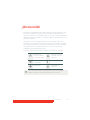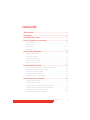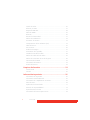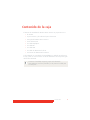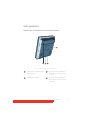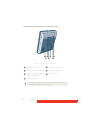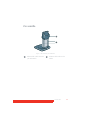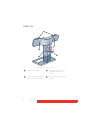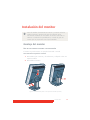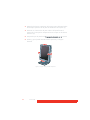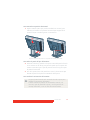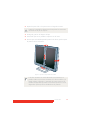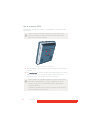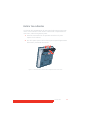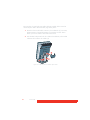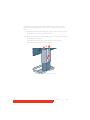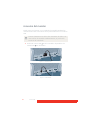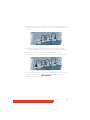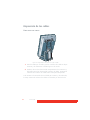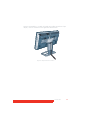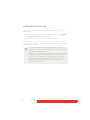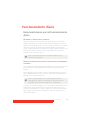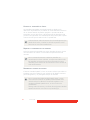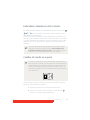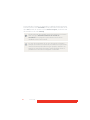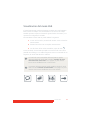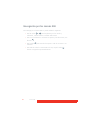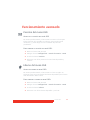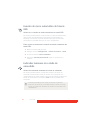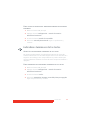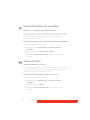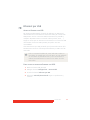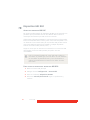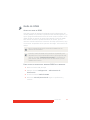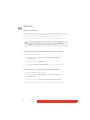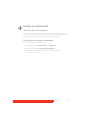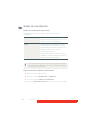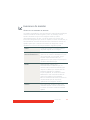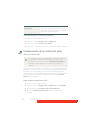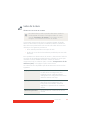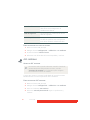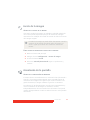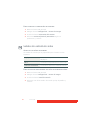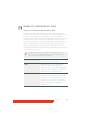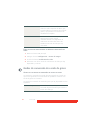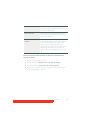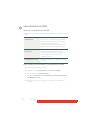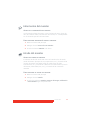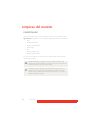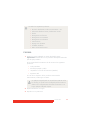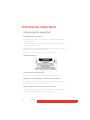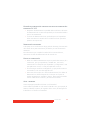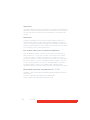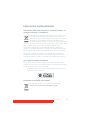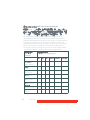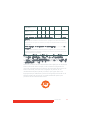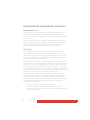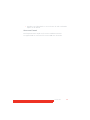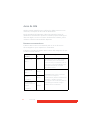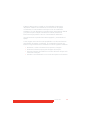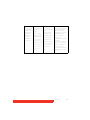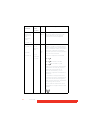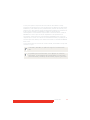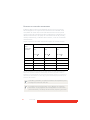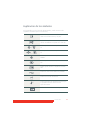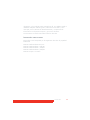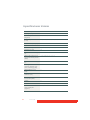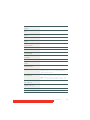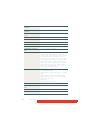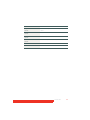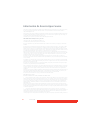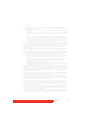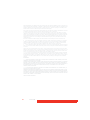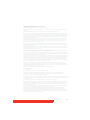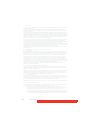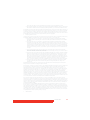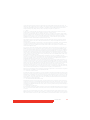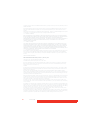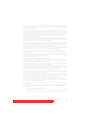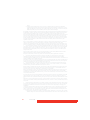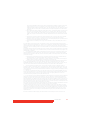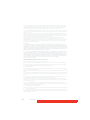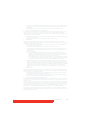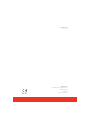Barco Coronis 5MP (MDCG-5121) Guía del usuario
- Categoría
- Televisores
- Tipo
- Guía del usuario
Este manual también es adecuado para

Guía del usuario
Coronis 5MP
La página se está cargando...

Coronis 5MP 3
¡Bienvenido!
El sistema de visualización de calidad superior Coronis 5MP es el único
que ofrece imágenes de placas con una resolución, luminosidad y
contraste superiores. La pantalla LCD de 21,3” ofrece una incomparable
calidad de imagen sin pixelar, un amplio ángulo de visualización y una
geometría perfecta.
Fabricado con una tecnología probada, el Coronis 5MP ofrece una
precisión y un rendimiento perfectos, a la vez que mantiene un brillo y
un contraste superiores. Su arquitectura avanzada de 10 bits garantiza
representaciones de imágenes precisas con 1.024 tonos de gris
simultáneos de una paleta de 4.096.
Es posible que en este manual se utilicen los siguientes símbolos:
Advertencia:
riesgo de daños
para las personas
Precaución: riesgo
de daños para el
producto
Aviso importante
o indicación
Nota
Sugerencia Información
adicional
Lea toda la información de seguridad a partir de la página
página 56 antes de utilizar la Monitor B
ARCO CORONIS.
WARNING
La página se está cargando...

Coronis 5MP 5
Contenido
¡Bienvenido! ....................................................................3
Contenido.........................................................................5
Contenido de la caja........................................................7
Piezas, controles y conectores ........................................8
Vista delantera ........................................................................................ 8
Vista posterior ......................................................................................... 9
Pie sencillo ............................................................................................11
Doble pie ............................................................................................... 12
Instalación del monitor .................................................13
Montaje del monitor ............................................................................ 13
Retirar las cubiertas..............................................................................19
Conexión del monitor........................................................................... 22
Disposición de los cables..................................................................... 24
Inicio por primera vez ..........................................................................26
Funcionamiento diario...................................................27
Recomendaciones para el funcionamiento diario.............................27
Indicadores luminosos de las teclas ...................................................29
Cambio de modo en espera................................................................29
Visualización del menú OSD................................................................ 31
Navegación por los menús OSD.......................................................... 32
Funcionamiento avanzado ............................................33
Posición del menú OSD........................................................................33
Idioma del menú OSD..........................................................................33
Función de cierre automático del menú OSD ....................................34
Indicador luminoso de estado de encendido ....................................34
Indicadores luminosos de las teclas ...................................................35
Función de bloqueo de encendido .....................................................36

6 Coronis 5MP
Sonido de teclas....................................................................................36
Ethernet por USB...................................................................................37
Dispositivo HID DDC.............................................................................. 38
Modo de DPMS ..................................................................................... 39
Hibernar.................................................................................................40
Destino de luminosidad ....................................................................... 41
Modos de visualización........................................................................ 42
Funciones de monitor ..........................................................................43
Compensación de luz ambiente (ALC) ............................................... 44
Salas de lectura.....................................................................................45
ALC continuo..........................................................................................46
Escala de la imagen ............................................................................. 47
Orientación de la pantalla ................................................................... 47
Señales de entrada de vídeo ..............................................................48
Modos de codificación de vídeo .........................................................49
Modos de conversión de escala de grises ......................................... 50
Sincronización de EDID.........................................................................52
Información del monitor ...................................................................... 53
Estado del monitor ...............................................................................53
Limpieza del monitor ....................................................54
Cristal frontal ......................................................................................... 54
Carcasa...................................................................................................55
Información importante ................................................56
Información de seguridad....................................................................56
Información medioambiental..............................................................59
Información de cumplimiento normativo ..........................................62
Aviso de CEM.........................................................................................64
Explicación de los símbolos .................................................................71
Exención de responsabilidad............................................................... 72
Especificaciones técnicas .....................................................................74
Información de licencia Open Source................................................. 78

Coronis 5MP 7
Contenido de la caja
El sistema de visualización Monitor BARCO CORONIS se proporciona con:
• el monitor
• un pie rotatorio y de inclinación para el sistema
• esta guía del Monitor B
ARCO CORONIS
• un CD del sistema
• un cable DisplayPort
• un cable DVI
• un cable USB
• un cable de alimentación de CA
• una fuente de alimentación externa
Si ha solicitado un controlador de pantalla Barco, también se incluye en
la caja, junto con sus accesorios. En el CD del sistema se incluye una guía
del usuario dedicada.
Conserve el embalaje original, ya que está diseñado
especialmente para esta pantalla y es la protección ideal para
su transporte.

8 Coronis 5MP
Piezas, controles y conectores
Vista delantera
Figure 1: Vista delantera
Tecla izquierda Tecla derecha
Tecla Menú Tecla de encendido/apagado
Sensor de luz ambiente Indicadores LED de
encendido
Conexión lateral para USB
downstream 2 y 3
7
1 2 3 4 5 6
1
2
3
4
5
6
7

Coronis 5MP 9
Vista posterior
CUBIERTA DEL COMPARTIMENTO DE CONECTORES CERRADA
Figure 2: Vista posterior con cubierta cerrada
Cubierta del compartimento
de conectores
Botón de desacoplamiento
del monitor para la posición
vertical
Anclaje de montaje Botón de desacoplamiento
del monitor para la posición
horizontal
1
2 3
4
1
2
3
4

10 Coronis 5MP
CUBIERTA DEL COMPARTIMENTO DE CONECTORES ABIERTA
Figure 3: Vista posterior con cubierta abierta
Entrada de 24 V CC Salida de +5 V CC, 0,5 A
Entrada de vídeo Display Port Entrada de vídeo DVI
Conexión Ethernet (véase la
nota a continuación)
USB upstream
USB downstream 1
La conexión Ethernet se usa con fines de mantenimiento y es
compatible con aplicaciones de usuario.
5
6
7
8
9
10
11
5
6
7
8
9
10
11

Coronis 5MP 11
Pie sencillo
Figure 4: Pie rotatorio y de inclinación
Cubierta del cuello rotatorio
y de inclinación
Cubiertas del conducto de
cables
1
2
1
2

12 Coronis 5MP
Doble pie
Figure 5: Doble pie rotatorio y de inclinación
Cubierta para cables Cubierta para los soportes
extensibles izquierdo y
derecho
Gancho de bloqueo del pie
(tras la cubierta para cables)
Deslizadores de posición del
monitor
1
2
3
4
2
1
2
3
4

Coronis 5MP 13
Instalación del monitor
Montaje del monitor
USO DEL PIE SENCILLO ROTATORIO Y DE INCLINACIÓN
El monitor se puede montar en posición horizontal o vertical.
Para montarlo en posición vertical:
1 Desembale el pie rotatorio y de inclinación y colóquelo sobre una
superficie sólida.
2 Desembale el monitor.
Figure 6: Instalación del panel en el soporte del monitor (vertical)
Antes de instalar el Monitor BARCO CORONIS y conectar todos los
cables necesarios, asegúrese de que el ordenador tiene
físicamente instalado un controlador de monitor adecuado. Si
utiliza un controlador de pantalla Barco, consulte la guía del
usuario que se proporciona con él para instalarlo.
2
1
3

14 Coronis 5MP
3 Enganche los huecos superiores de la parte trasera del panel sobre
los anclajes superiores de la placa de instalación del soporte (1).
4 Presione con fuerza sobre la parte inferior del panel hacia el
soporte de forma que los anclajes inferiores encajen en los huecos
inferiores (2).
5 Compruebe que el panel esté firmemente instalado en el soporte.
6 Incline y gire el panel hasta alcanzar la posición y el ángulo
deseado.
Figure 7: Ajuste de la posición del panel

Coronis 5MP 15
Para montarlo en posición horizontal:
1 Siga los mismos pasos que para la instalación en vertical, pero
mantenga el monitor en posición horizontal para enganchar el
panel en el pie. Consulte figura 8 a continuación.
Figure 8: Instalación del panel en el soporte del monitor (horizontal)
Para soltar el panel del pie del monitor:
2 Presione el botón (3) situado en la parte trasera del panel. El botón
no se muestra en el dibujo porque está tapado por el soporte del
monitor. Consulte figura 6 para la posición vertical o figura 8 para
la posición horizontal.
3 Tire de la parte inferior del panel hacia usted y al mismo tiempo
levante el panel de la placa de instalación del soporte.
Para cambiar la orientación del monitor:
No gire el panel cuando esté montado sobre el soporte para
cambiar la orientación del monitor.
Si desea cambiar la posición de horizontal a vertical, o al
contrario, quite el panel del soporte y use los ganchos de
montaje adecuados, como se describe anteriormente.
1
2
3

16 Coronis 5MP
USO DEL DOBLE PIE ROTATORIO Y DE INCLINACIÓN
1 Desembale el doble pie rotatorio y de inclinación y colóquelo sobre
una superficie sólida.
2 Desembale el primer monitor.
Figure 9: Montaje de un monitor
3 Sostenga el monitor ligeramente inclinado con el logotipo hacia
abajo y alinee correctamente la parte superior del anclaje de
montaje, situado en la parte posterior del monitor, sobre la parte
superior del fijador de montaje del pie.
4 Empuje suavemente la parte inferior del monitor hacia atrás hasta
que el fijador encaje en el anclaje de montaje.
5 Compruebe que el fijador y el anclaje de montaje están
perfectamente encajados y que el monitor está montado
correctamente.
1
2

Coronis 5MP 17
6 Repita los pasos del 2 al 5 para montar el segundo monitor.
7 Extraiga el gancho de bloqueo del pie.
8 Consérvelo para otros posibles transportes en el futuro.
9 Una vez que está desbloqueada la posición de altura, puede ajustar
la posición de los monitores.
Figure 10: Ajuste de la posición del monitor
Limite en lo posible las distancias al transportar los monitores
montados en el pie de soporte.
Si los dos monitores no están alineados correctamente, es
posible realizar correcciones mínimas en la altura relativa y el
ángulo relativo, aflojando y apretando los pares opuestos de
tornillos hexagonales (situados en los lados opuestos o en las
diagonales opuestas) de los deslizadores de posición.

18 Coronis 5MP
USO DE UN MONTAJE VESA
El anclaje de montaje del monitor es compatible con el estándar VESA
de 100 mm.
Figure 11: Tornillos de montaje VESA
1 Desatornille los cuatro tornillos de fijación situados en el anclaje de
montaje.
2 Fije con firmeza el monitor al soporte de montaje VESA con ayuda
de los 4 tornillos M4 x 10 mm. El monitor debe montarse en
posición vertical. No se puede montar en horizontal.
Use un soporte de montaje capaz de sostener el peso del
monitor. Consulte las especificaciones técnicas del monitor
para conocer el peso aplicable.
Nunca mueva una pantalla acoplada a un brazo tirando de la
pantalla o empujándola. En su lugar, asegúrese de que el
soporte cuente con un asa VESA aprobada y utilícela para
mover la pantalla.
Consulte el manual de instrucciones del soporte para obtener
más información e instrucciones.
WARNING

Coronis 5MP 19
Retirar las cubiertas
La cubierta del compartimento de conectores debe retirarse para tener
acceso a los conectores. Para retirar la cubierta del compartimento de
conectores, realice los siguientes pasos:
1 Presione suavemente las dos pestañas situadas en la parte
superior de la cubierta.
2 Tire de la parte superior de la cubierta para separarla ligeramente
del monitor y levántela hacia arriba.
Figure 12: Extracción de la cubierta del compartimento de conectores
1
2

20 Coronis 5MP
Para acceder al canal guía para cables del pie sencillo, debe retirar las
cubiertas para cables. Para retirarlas, siga estos pasos:
1 Retire la cubierta del cuello rotatorio y de inclinación (1). Por tanto,
incline primero el panel del monitor en posición vertical. Ahora
eleve y tire de la cubierta del cuello hacia atrás.
2 Para facilitar la disposición de los cables más adelante, abra ambas
cubiertas del conducto de cables (2).
Figure 13: Extracción de las cubiertas para cables
1
2
2

Coronis 5MP 21
Para acceder al canal guía para cables del doble pie, debe retirar la
cubierta para cables del soporte del monitor. Para retirarla, siga estos
pasos:
1 Mantenga presionadas suavemente las pestañas de bloqueo de la
parte superior del interior de la cubierta.
2 Deslice la cubierta hacia arriba sobre el eje, a la vez que mantiene
presionadas las pestañas.
Es posible que deba inclinar los monitores si el brazo está
bloqueando el movimiento de la cubierta.
Figure 14: Extracción de la cubierta para cables
1
2

22 Coronis 5MP
Conexión del monitor
Puede conectar el monitor a un controlador de pantalla mediante las
conexiones DVI o DP. La entrada activa se puede seleccionar en el menú
OSD.
1 Enchufe el conector DVI o DP del controlador de pantalla en la
conexión DVI o DP del monitor.
Figure 15: Conexión DVI
Figure 16: Conexión DP
Conecte únicamente una de las dos conexiones de vídeo. Si se
conectan las dos entradas simultáneamente, se producirán
errores en el controlador.

Coronis 5MP 23
2 Si desea usar el conector USB downstream del monitor, conecte un
conector USB downstream del PC a la conexión USB upstream del
monitor.
Figure 17: Conexión USB
3 Si decide utilizar los conectores USB downstream del monitor,
conecte un dispositivo USB a una de las conexiones downstream.
4 Conecte la fuente de alimentación externa de CC que se
proporciona a la entrada de alimentación de +24 V CC del monitor.
Figure 18: Conexión de alimentación
5 Conecte el enchufe de la fuente de alimentación de CC externa a
una toma de corriente con toma a tierra mediante el cable
eléctrico suministrado.

24 Coronis 5MP
Disposición de los cables
PARA PASAR LOS CABLES:
Figure 19: Disposición de los cables en el pie sencillo
1 Pase los cables por el cuello y por los conductos de cables en el pie
rotatorio y de inclinación. Consulte figura 19 de arriba.
2 Vuelva a colocar las cubiertas del compartimento de conectores y
del cuello. Cierre las cubiertas del conducto de cables. Presione las
cubiertas del conducto de cables hacia arriba para bloquearlas.
Si el monitor está montado sobre el doble pie rotatorio y de inclinación,
la mejor manera de ordenar los cables es colocarlos por detrás de los

Coronis 5MP 25
soportes extensibles y a través del canal para cables situado en el eje
del pie, como se muestra en las siguientes ilustraciones.
Figure 20: Disposición de los cables

26 Coronis 5MP
Inicio por primera vez
Ahora ya puede iniciar la Sistema de visualización BARCO CORONIS por
primera vez.
1 Encienda la Monitor B
ARCO CORONIS como se describe en “Cambio
de modo en espera” en la página 29.
2 Encienda el ordenador que está conectado al monitor.
Si ha instalado correctamente el monitor y el controlador de monitor,
aparecerán los mensajes de inicio de Windows tan pronto como finalice
el proceso de arranque.
La primera vez que se inicie, la Monitor BARCO CORONIS se
ejecutará en un modo de vídeo básico y a una frecuencia de
actualización predeterminada.
Si utiliza un controlador de pantalla Barco, consulte la guía del
usuario que se proporciona para instalar los controladores, el
software y la documentación. Una vez instalado, el monitor
detectará automáticamente la señal de entrada de vídeo
conectada y aplicará el modo de vídeo y la frecuencia de
actualización correctos.

Coronis 5MP 27
Funcionamiento diario
Recomendaciones para el funcionamiento
diario
OPTIMIZAR LA VIDA ÚTIL DE LA PANTALLA
Al activar el Sistema de administración de alimentación del monitor
(DPMS) del monitor, se optimiza la vida útil del diagnóstico, ya que se
apaga automáticamente la luz de fondo cuando el monitor no se utiliza
durante un periodo de tiempo determinado. DPMS está activado de
forma predeterminada en la pantalla, pero debe activarlo también en la
estación de trabajo. Para ello, vaya a “Propiedades de Opciones de
energía” en el “Panel de control”.
UTILIZAR UN PROTECTOR DE PANTALLA PARA EVITAR LA RETENCIÓN DE
LA IMAGEN
El funcionamiento prolongado de la pantalla LCD con el mismo contenido
en la misma zona de la pantalla puede causar una retención de la
imagen.
Este fenómeno se puede evitar o reducir significativamente con el uso
de un salvapantallas. Lo puede activar en la ventana “Propiedades de
Pantalla” de la estación de trabajo.
Si trabaja con la misma imagen o con una aplicación con elementos de
imágenes estáticas durante varias horas seguidas (de forma que el
protector de pantalla no se activa), cambie con frecuencia el contenido
de la imagen que aparece en pantalla para evitar la retención de los
elementos estáticos.
Barco recomienda ajustar la activación de DPMS tras 20
minutos de inactividad.
Barco recomienda ajustar la activación del protector de
pantalla tras 5 minutos de inactividad. Los protectores de
pantalla buenos muestran imágenes en movimiento.

28 Coronis 5MP
CONOCER LA TECNOLOGÍA DE PÍXELES
Las pantallas LCD emplean tecnología basada en píxeles. En la
fabricación de pantallas LCD, se admite de forma habitual la existencia
de un número limitado de píxeles apagados o permanentemente
encendidos, sin que ello afecte a las prestaciones de diagnóstico del
producto. Para garantizar una calidad óptima del producto, Barco aplica
criterios estrictos para la selección de sus paneles LCD.
MEJORAR LA COMODIDAD DE LOS USUARIOS
Todos los sistemas de pantallas con varios cabezales de Barco ofrecen
una coincidencia de colores con las máximas especificaciones del
mercado.
MAXIMIZAR EL CONTROL DE CALIDAD
El sistema “MediCal QAWeb” ofrece un servicio en línea que realiza un
excelente control de calidad, lo que redunda en la máxima confianza
para el diagnóstico y un prolongado tiempo de actividad.
Si desea obtener más información sobre la tecnología LCD y los
píxeles defectuosos, consulte los artículos específicos sobre
este tema en www.barcomedical.com.
Barco recomienda mantener unidas las pantallas con
coincidencia de colores. Además, es importante utilizar todas
las pantallas que tengan la misma configuración de varios
cabezales para conservar la coincidencia de colores durante la
vida útil del sistema.
Barco recomienda instalar MediCal QAWeb Agent y seguir
como mínimo el método de QAWeb predeterminado. Este
método incluye la calibración a intervalos regulares. Si se
actualiza a MediCal QAWeb Server, se ofrecen aún más
posibilidades.
Obtenga más información y suscríbase al nivel gratuito MediCal
QAWeb Essential en www.barco.com/medical/qa.

Coronis 5MP 29
Indicadores luminosos de las teclas
De manera predeterminada, los indicadores luminosos de las teclas ,
, y están atenuados, lo que indica que las teclas no están
disponibles en ese momento.
Para que las teclas se iluminen y estén disponibles para realizar más
acciones, toque cualquiera de las teclas. Todas las teclas se encenderán
y estarán disponibles para realizar acciones. Sin embargo, si no realiza
ninguna acción en un intervalo de 5 segundos, las teclas volverán a
atenuarse.
Cambio de modo en espera
Para encender el monitor cuando se encuentra en modo en espera o
viceversa, puede realizar lo siguiente:
1 Ilumine las teclas como se explica anteriormente.
2 Con las luces de las teclas encendidas, toque la tecla
durante 2 segundos aproximadamente.
La función de atenuación automática de las teclas se puede
desactivar en el menú OSD. Consulte “Para configurar los
indicadores luminosos de las teclas:” en la página 35 para
obtener instrucciones detalladas sobre cómo hacerlo.
La toma de alimentación conectada también proporciona un
interruptor que se puede usar para desconectar la alimentación
completamente. Para utilizar la pantalla, asegúrese de activar
esta toma de alimentación. Para ello, pulse el interruptor de
apagado/encendido de la toma de alimentación para colocarlo
en la posición “|”.

30 Coronis 5MP
Como resultado, el monitor se encenderá o cambiará al modo En espera.
Cuando el monitor está encendido, el indicador LED de encendido es de
color azul. Cuando el monitor está en modo en espera, el indicador LED
de encendido es de color naranja.
El indicador LED de encendido puede desactivarse en el menú
OSD. Consulte “Indicador luminoso de estado de
encendido” en la página 34 para obtener instrucciones
detalladas sobre cómo hacerlo.
En caso de recuperación de un corte de energía, el monitor
siempre se iniciará en el modo de encendido en el que estaba
antes de la interrupción eléctrica (por ejemplo, activado o en
espera). De este modo el monitor queda protegido frente a
problemas de retención de imágenes no deseada.

Coronis 5MP 31
Visualización del menú OSD
El menú OSD permite configurar distintas opciones para que la Monitor
B
ARCO CORONIS se adapte a sus necesidades en su entorno de trabajo.
También permite recuperar información general sobre el monitor y sus
opciones de configuración actuales.
Para visualizar el menú OSD se puede realizar lo siguiente:
1 Si aún no lo ha hecho, encienda el monitor como se describe
anteriormente.
2 Ilumine las teclas como se explica anteriormente.
3 Con las luces de las teclas encendidas, toque la tecla .
Como resultado, el menú OSD principal se mostrará en el centro de la
pantalla. Sin embargo, si no realiza ninguna acción en un intervalo de 90
segundos, el menú OSD volverá a ocultarse.
La función de cierre automático del menú OSD se puede
desactivar desde el menú OSD. Consulte “Función de cierre
automático del menú OSD” en la página 34 para obtener
instrucciones detalladas sobre cómo hacerlo.
La posición del menú OSD se puede modificar desde el menú
OSD. Consulte “Posición del menú OSD” en la página 33 para
obtener instrucciones detalladas sobre cómo hacerlo.

32 Coronis 5MP
Navegación por los menús OSD
Para navegar por el menú OSD se puede realizar lo siguiente:
• Use las teclas y para desplazarse por los menús y
submenús, cambiar valores o realizar selecciones.
• Para ir a un submenú o confirmar los ajustes y las selecciones, use
la tecla .
• Use la tecla para cancelar los ajustes o salir de un menú o un
submenú.
• Para salir de todos los menús OSD a la vez, toque la tecla
durante 2 segundos aproximadamente.

Coronis 5MP 33
Funcionamiento avanzado
Posición del menú OSD
ACERCA DE LA POSICIÓN DEL MENÚ OSD
De manera predeterminada, el menú OSD se muestra en la esquina
inferior derecha de la pantalla. Sin embargo, esta posición puede
modificarse, y puede elegir entre una variedad de posiciones
predefinidas.
PARA CAMBIAR LA POSICIÓN DEL MENÚ OSD:
1 Muestre el menú OSD principal.
2 Navegue al menú Configuración > Interfaz de usuario > Menú.
3 Acceda al submenú Posición.
4 Seleccione una de las posiciones de menú OSD disponibles y
confirme.
Idioma del menú OSD
ACERCA DEL IDIOMA DEL MENÚ OSD
De manera predeterminada, el menú OSD se ofrece en inglés. Sin
embargo, existe una gran variedad de idiomas disponibles para el menú
OSD de la Monitor B
ARCO CORONIS.
PARA CAMBIAR EL IDIOMA DEL MENÚ OSD:
1 Muestre el menú OSD principal.
2 Navegue al menú Configuración > Interfaz de usuario > Menú.
3 Acceda al submenú Idioma.
4 Seleccione uno de los idiomas disponibles y confirme.

34 Coronis 5MP
Función de cierre automático del menú
OSD
ACERCA DE LA FUNCIÓN DE CIERRE AUTOMÁTICO DEL MENÚ OSD
De manera predeterminada, el menú OSD se oculta automáticamente
transcurridos aproximadamente 90 segundos de inactividad. Sin
embargo, esta función se puede desactivar para que el menú OSD
permanezca en pantalla hasta que se cierre manualmente.
PARA ACTIVAR O DESACTIVAR LA FUNCIÓN DE CIERRE AUTOMÁTICO DEL
MENÚ OSD:
1 Muestre el menú OSD principal.
2 Navegue al menú Configuración > Interfaz de usuario > Menú.
3 Acceda al submenú Cierre automático.
4 Seleccione Activado/Desactivado según sus preferencias y
confirme.
Indicador luminoso de estado de
encendido
ACERCA DEL INDICADOR LUMINOSO DE ESTADO DE ENCENDIDO
De manera predeterminada, el indicador luminoso de estado de
encendido está atenuado cuando el monitor está encendido. Este
comportamiento se puede modificar para que el indicador luminoso de
estado de encendido se encienda en azul cuando la pantalla esté
encendida.
Cuando la pantalla está en modo En espera, el indicador
luminoso de estado de encendido siempre cambia a naranja,
incluso si el indicador luminoso de estado de encendido está
deshabilitado.

Coronis 5MP 35
PARA ACTIVAR O DESACTIVAR EL INDICADOR LUMINOSO DE ESTADO DE
ENCENDIDO:
1 Muestre el menú OSD principal.
2 Navegue al menú Configuración > Interfaz de usuario >
Indicadores luminosos.
3 Acceda al submenú Estado de encendido.
4 Seleccione Activado/Desactivado según sus preferencias y
confirme.
Indicadores luminosos de las teclas
ACERCA DE LOS INDICADORES LUMINOSOS DE LAS TECLAS
De manera predeterminada, los indicadores luminosos de las teclas
volverán a atenuarse si no se realiza ninguna acción en un intervalo de 5
segundos. Sin embargo, este comportamiento se puede cambiar para
que los indicadores luminosos de las teclas estén siempre encendidos o
apagados.
PARA CONFIGURAR LOS INDICADORES LUMINOSOS DE LAS TECLAS:
1 Muestre el menú OSD principal.
2 Navegue al menú Configuración > Interfaz de usuario >
Indicadores luminosos.
3 Acceda al submenú Teclas.
4 Seleccione Automático/Siempre encendido/Siempre apagado
según sus preferencias y confirme.

36 Coronis 5MP
Función de bloqueo de encendido
ACERCA DE LA FUNCIÓN DE BLOQUEO DE ENCENDIDO
Al activar la función de bloqueo de encendido, la Monitor BARCO CORONIS
queda forzada a permanecer encendida. Esto implica que no se puede
cambiar al modo En espera hasta que la función de bloqueo de
encendido se desactive de nuevo.
PARA ACTIVAR O DESACTIVAR LA FUNCIÓN DE BLOQUEO DE ENCENDIDO:
1 Muestre el menú OSD principal.
2 Navegue al menú Configuración > Interfaz de usuario >
Controles.
3 Acceda al submenú Bloqueo de encendido.
4 Seleccione Activado/Desactivado según sus preferencias y
confirme.
Sonido de teclas
ACERCA DEL SONIDO DE LAS TECLAS
De manera predeterminada, las teclas emitirán un pitido cada vez que
se toquen. Sin embargo, este sonido se puede desactivar para que no se
oiga ningún sonido cuando se usan las teclas.
PARA ACTIVAR O DESACTIVAR EL SONIDO DE LAS TECLAS:
1 Muestre el menú OSD principal.
2 Navegue al menú Configuración > Interfaz de usuario >
Controles.
3 Acceda al submenú Sonido.
4 Seleccione Activado/Desactivado según sus preferencias y
confirme.

Coronis 5MP 37
Ethernet por USB
ACERCA DE ETHERNET POR USB
De manera predeterminada, la opción de Ethernet por USB estará
desactivada. Esto no desactiva el concentrador USB y el concentrador
USB permite usar los conectores USB downstream de la pantalla y
cualquier dispositivo externo conectado a ellos (teclado, ratón, ...).
Tenga en cuenta que se necesita una conexión de un conector PC USB
downstream al conector USB upstream para poder usar esta
funcionalidad.
Al activar Ethernet por USB, permitirá que el procesador interno de la
Monitor B
ARCO CORONIS se comunique directamente por USB con el PC
conectado.
PARA ACTIVAR O DESACTIVAR ETHERNET POR USB:
1 Muestre el menú OSD principal.
2 Navegue al menú Configuración > Conectividad.
3 Acceda al submenú Ethernet por USB.
4 Seleccione Activado/Desactivado según sus preferencias y
confirme.
Solo se recomienda habilitar el punto final USB si utiliza un
controlador de pantalla que no sea de Barco. Si está utilizando
un controlador de pantalla de Barco, esta comunicación se
realizará automáticamente a través de los cables de vídeo
conectados.

38 Coronis 5MP
Dispositivo HID DDC
ACERCA DEL DISPOSITIVO HID DDC
De manera predeterminada, el dispositivo HID DDC estará activado. Esto
permitirá que el procesador interno de la Monitor B
ARCO CORONIS se
comunique directamente por USB con el PC conectado.
Al desactivar el dispositivo HID DDC, la comunicación entre el procesador
interno de la Monitor B
ARCO CORONIS y el PC conectado será posible. Esto
no desactiva el concentrador USB y el concentrador USB permite usar los
conectores USB downstream de la pantalla y cualquier dispositivo
externo conectado a ellos (teclado, ratón, ...).
Tenga en cuenta que se necesita una conexión de un conector PC USB
downstream al conector USB upstream para poder usar esta
funcionalidad.
PARA ACTIVAR O DESACTIVAR EL DISPOSITIVO HID DDC:
1 Muestre el menú OSD principal.
2 Navegue al menú Configuración > Conectividad.
3 Entre en el submenú Dispositivo HID DDC.
4 Seleccione Activado/Desactivado según sus preferencias y
confirme.
Solo se recomienda habilitar el punto final USB si utiliza un
controlador de pantalla que no sea de Barco. Si está utilizando
un controlador de pantalla de Barco, esta comunicación se
realizará automáticamente a través de los cables de vídeo
conectados.

Coronis 5MP 39
Modo de DPMS
ACERCA DEL MODO DE DPMS
Al activar el modo de Sistema de administración de alimentación del
monitor (DPMS) en la pantalla, se optimiza la vida útil del diagnóstico, ya
que se apaga automáticamente la luz de fondo cuando el monitor no se
utiliza durante un periodo de tiempo determinado. El modo de DPMS
está activado de manera predeterminada en el monitor, pero es
necesario activarlo también en la estación de trabajo. Para hacerlo, vaya
a la ventana “Propiedades de las opciones de energía” en la estación de
trabajo.
PARA ACTIVAR O DESACTIVAR EL MODO DE DPMS EN EL MONITOR:
1 Muestre el menú OSD principal.
2 Navegue al menú Configuración > Administración de
alimentación.
3 Acceda al submenú Modo de DPMS.
4 Seleccione Activado/Desactivado según sus preferencias y
confirme.
Barco recomienda ajustar la activación de DPMS tras 20
minutos de inactividad.
Cuando el modo de DPMS está activado en la pantalla, está
disponible una función adicional de ahorro de energía de OSD:
hibernar. Consulte “Funciones de monitor” en la página 43
para obtener más información sobre la hibernación y cómo
habilitar esta función.

40 Coronis 5MP
Hibernar
ACERCA DE HIBERNAR
Si se habilita la hibernación no solo se apagará la retroiluminación sino
que se forzará que la pantalla desactive otras funcionalidades para que
el consumo de energía se reduzca al mínimo. Esto sucede tras un
período de tiempo específico que se puede ajustar manualmente.
PARA ACTIVAR O DESACTIVAR LA HIBERNACIÓN EN LA PANTALLA:
1 Muestre el menú OSD principal.
2 Navegue al menú Configuración > Administración de
alimentación.
3 Acceda al submenú Hibernar.
4 Seleccione Activado/Desactivado según sus preferencias y
confirme.
PARA ESPECIFICAR EL TIEMPO DE ESPERA DE HIBERNACIÓN:
1 Muestre el menú OSD principal.
2 Navegue al menú Configuración > Administración de
alimentación.
3 Acceda al submenú Tiempo de espera de hibernación.
4 Ajuste el valor de tiempo de espera como desee y confirme.
La hibernación solo se puede activar en la pantalla si primero
se activa el modo de DPMS. Así pues, consulte “Modo de
DPMS” en la página 39 para realizar esta acción.

Coronis 5MP 41
Destino de luminosidad
ACERCA DEL DESTINO DE LUMINOSIDAD
El destino de luminosidad de la Monitor BARCO CORONIS se puede ajustar
sobre un rango de opciones predefinido. Cuando se cambia el destino de
luminosidad, el monitor ajusta la luz de fondo para alcanzarlo.
PARA ESTABLECER EL DESTINO DE LUMINOSIDAD:
1 Muestre el menú OSD principal.
2 Navegue al menú Configuración > Calibración.
3 Acceda al submenú Destino de luminosidad.
4 Establezca un valor de destino de luminosidad según sus
preferencias y confirme.

42 Coronis 5MP
Modos de visualización
ACERCA DE LOS MODOS DE VISUALIZACIÓN
La Monitor BARCO CORONIS se puede utilizar en dos modos de
visualización:
PARA SELECCIONAR UN MODO DE VISUALIZACIÓN:
1 Muestre el menú OSD principal.
2 Navegue al menú Configuración > Calibración.
3 Acceda al submenú Modo de visualización.
4 Seleccione Diagnóstico/Texto según sus preferencias y confirme.
Diagnóstico Este modo proporciona la luminosidad
calibrada total y está diseñado para usar el
monitor con fines de diagnóstico.
Texto En este modo, la luminosidad se reduce
aproximadamente a la mitad. Este modo
está diseñado para utilizar el monitor con
aplicaciones de oficina, como los
procesadores de texto.
Tenga en cuenta que el modo de texto no
permanece. Cuando la unidad se apaga, se
reinicia en modo de diagnóstico.
Dado que la Monitor BARCO CORONIS está diseñada para utilizarse
en un entorno de diagnóstico, el modo de diagnóstico deberá
estar siempre seleccionado.

Coronis 5MP 43
Funciones de monitor
ACERCA DE LAS FUNCIONES DE MONITOR
Los paneles originales sin corregir muestran la misma luminosidad para
todos los niveles de escala de grises y color. Sin embargo, ciertos
estudios demuestran que en las imágenes médicas, existen
determinadas partes de color y escala de grises que ofrecen más
información diagnóstica que otras. En respuesta a estas conclusiones, se
han definido las funciones del monitor. Estas funciones se centran en
aquellas partes que contienen información de diagnóstico crucial,
mediante la corrección del comportamiento original del panel.
Nativo Si selecciona Nativo, el comportamiento
del panel original no se corregirá.
Gamma dinámico 1.8
Gamma dinámico 2.2
Estas funciones de gamma se reemplazan
para tener en cuenta la luminancia no cero
de un panel LCD con una señal “negra”.
Resultan especialmente útiles en
aplicaciones CT para mejorar la percepción
de valores Haunsfield bajos.
DICOM DICOM (Digital Imaging and
Communications in Medicine) es un
estándar internacional desarrollado para
mejorar la calidad y la comunicación de
imágenes digitales en radiología.
En pocas palabras, la función de monitor
DICOM tiene como resultado escalas de
grises más visibles en las imágenes.
Barco recomienda seleccionar la función de
monitor DICOM para la mayoría de
aplicaciones de imágenes médicas.
Usuario Esta función del monitor se selecciona
automáticamente cuando se definen las
funciones del monitor mediante MediCal
QAWeb.

44 Coronis 5MP
PARA SELECCIONAR UNA FUNCIÓN DEL MONITOR:
1 Muestre el menú OSD principal.
2 Navegue al menú Configuración > Calibración.
3 Acceda al submenú Función de monitor.
4 Seleccione una de las funciones de monitor disponibles y confirme.
Compensación de luz ambiente (ALC)
ACERCA DEL SISTEMA ALC
Cuando la ALC esté activada, se recalculará la función DICOM del monitor
teniendo en cuenta un valor de corrección de luz ambiente predefinida.
Este valor está determinado por la sala de lectura seleccionada. Por
tanto, también es importante seleccionar una sala de lectura real cuando
se habilite la ALC. Para hacerlo, siga las instrucciones de “Salas de
lectura” en la página 45.
PARA ACTIVAR O DESACTIVAR LA ALC:
1 Muestre el menú OSD principal.
2 Navegue al menú Configuración > Calibración > Luz ambiente.
3 Acceda al submenú Compensación de luz ambiente.
4 Seleccione Activado/Desactivado según sus preferencias y
confirme.
Gamma 1.8
Gamma 2.2
Seleccione una de estas funciones del
monitor en caso de que el monitor deba
reemplazar un monitor CRT con un gamma
de 1.8 o 2.2 respectivamente.
La compensación de luz ambiente (ALC) solo se puede activar
en el monitor cuando la función DICOM del monitor está
seleccionada. Por tanto, consulte “Funciones de monitor” en
la página 43 para configurar correctamente la función de
monitor.

Coronis 5MP 45
Salas de lectura
ACERCA DE LAS SALAS DE LECTURA
La Asociación americana de físicos en medicina (AAPM, del inglés
American Association of Physicists in Medicine) elaboró una lista de
salas de lectura predefinidas. Cada una de estas salas de lectura está
definida por los siguientes parámetros:
• la luz máxima permitida en este tipo de sala
• el valor de corrección de luz ambiente predefinida para esta sala
de lectura
Estos parámetros se almacenan en el monitor y determinan el valor de
corrección de luz ambiente predefinida que se tendrá en cuenta para
recalcular la función DICOM del monitor cuando se active la
compensación de luz ambiente (ALC). Consulte “Compensación de luz
ambiente (ALC)” en la página 44 para activar la ALC.
Las salas de lectura disponibles para la Monitor B
ARCO CORONIS son las
siguientes:
Las salas de lectura solo se pueden seleccionar cuando la
función DICOM del monitor está seleccionada. Por tanto,
consulte “Funciones de monitor” en la página 43 para
configurar correctamente la función de monitor.
CR/DR/MAMMO Corresponde con las condiciones luminosas
en salas de lectura diagnóstica para
radiología precisa, radiología digital o
mamografía. Esta configuración tiene la luz
ambiente máxima más baja.
CT/MR/NM Corresponde a las condiciones de luz en
salas de lectura de diagnóstico para
tomografía informatizada, resonancia
magnética o exploraciones de medicina
nuclear.
Oficina del personal Corresponde a las condiciones de luz de
oficinas.

46 Coronis 5MP
PARA SELECCIONAR UNA SALA DE LECTURA:
1 Muestre el menú OSD principal.
2 Navegue al menú Configuración > Calibración > Luz ambiente.
3 Acceda al submenú Sala de lectura.
4 Seleccione una de las salas de lectura disponibles y confirme.
ALC continuo
ACERCA DE ALC CONTINUO
Si activa ALC continuo, se seguirá recalculando la función de monitor
DICOM teniendo en cuenta el promedio de luz ambiente.
PARA SELECCIONAR ALC CONTINUO:
1 Muestre el menú OSD principal.
2 Navegue al menú Configuración > Calibración > Luz ambiente.
3 Entre en el submenú ALC continuo.
4 Seleccione Activado/Desactivado según sus preferencias y
confirme.
Consulta clínica Corresponde a las condiciones de luz de
salas de lectura de diagnóstico de
visualizaciones clínicas.
Sala de Urgencias Corresponde a las condiciones de luz de
salas de urgencias.
Sala de Quirófano Corresponde con las condiciones luminosas
en salas de quirófano. Esta configuración
tiene la luz ambiente máxima más alta.
ALC continuo solo se puede seleccionar cuando la función de
monitor DICOM está seleccionada. Por tanto, consulte
“Funciones de monitor” en la página 43 para configurar
correctamente la función de monitor.

Coronis 5MP 47
Escala de la imagen
ACERCA DE LA ESCALA DE LA IMAGEN
Al activar la escala de la imagen, se multiplica cada píxel individual a
uno o varios píxeles adyacentes para que el tamaño de la imagen
mostrada sea un múltiplo de la señal de entrada de vídeo de la fuente
de la imagen original.
PARA ACTIVAR O DESACTIVAR LA ESCALA DE LA IMAGEN:
1 Muestre el menú OSD principal.
2 Navegue al menú Configuración > Fuente de imagen.
3 Acceda al submenú Escala.
4 Seleccione Activado/Desactivado según sus preferencias y
confirme.
Orientación de la pantalla
ACERCA DE LA ORIENTACIÓN DEL MONITOR
El monitor detecta automáticamente su orientación física (horizontal o
vertical) y, de manera predeterminada, ajusta automáticamente la
orientación de la imagen. Esto significa que cuando el monitor está
girado físicamente, la imagen también se girará en consonancia.
Sin embargo, el menú OSD permite controlar este comportamiento y
forzar la orientación de la imagen en horizontal o vertical,
independientemente de la orientación física del monitor. Esto puede
resultar útil especialmente cuando se utiliza el monitor con la pantalla
hacia arriba.
La escala de la imagen se puede definir únicamente cuando la
resolución de la señal de entrada de vídeo del monitor es
menor o igual que la mitad de la resolución máxima del
monitor.

48 Coronis 5MP
PARA ESTABLECER LA ORIENTACIÓN DEL MONITOR:
1 Muestre el menú OSD principal.
2 Navegue al menú Configuración > Fuentes de imagen.
3 Acceda al submenú Orientación del monitor.
4 Seleccione Horizontal/Vertical/Automático según sus
preferencias y confirme.
Señales de entrada de vídeo
ACERCA DE LAS SEÑALES DE ENTRADA
Las señales de entrada que hay disponibles para el monitor son las
siguientes:
PARA SELECCIONAR MANUALMENTE UNA SEÑAL DE ENTRADA DE VÍDEO:
1 Muestre el menú OSD principal.
2 Navegue al menú Configuración > Fuente de imagen.
3 Acceda al submenú Señal de entrada.
4 Seleccione una de las señales de entrada que hay disponibles y
confirme.
DisplayPort 1 La entrada correspondiente al conector
DisplayPort.
DVI 1 La entrada correspondiente al conector DVI.
Selección automática La entrada se selecciona automáticamente.

Coronis 5MP 49
Modos de codificación de vídeo
ACERCA DE LOS MODOS DE CODIFICACIÓN DE VÍDEO
Los modos de codificación de vídeo especifican el modo en que se
codifica la información de luminosidad y color en la señal de vídeo. En
los monitores para aplicaciones generales, esto se suele realizar
mediante un mecanismo de codificación limitado de 8 bits. Sin embargo,
la Monitor B
ARCO CORONIS incluye una codificación de 10 bits, que le
permite ajustarse mejor al intervalo de escala de grises definido por
DICOM. Se necesita un intervalo tan amplio a fin de cumplir con las
directrices establecidas por las disposiciones médicas más recientes.
Los modos de codificación de vídeo que hay disponibles para el monitor
se describen a continuación.
Tenga en cuenta que el controlador de pantalla que está
conectado al monitor puede que no siempre admita todos
estos modos de codificación de vídeo.
Estándar Este modo utiliza el mecanismo de
codificación estándar de 8 bits.
HDR1 Este modo incluye una codificación de
vídeo de 10 bits de acuerdo con el
estándar de alto rango dinámico HDR (del
inglés High Dynamic Range), normalmente
empleado en los monitores en color.
HDR2 HDR2 es un modo específico de Barco que
incluye una codificación de vídeo de 10 bits
de acuerdo con el estándar HDR, pero que
permite una frecuencia de actualización
completa (que no siempre se obtiene con
HDR1). Este modo suele utilizarse en
monitores en color.

50 Coronis 5MP
PARA SELECCIONAR MANUALMENTE UN MODO DE CODIFICACIÓN DE
VÍDEO:
1 Muestre el menú OSD principal.
2 Navegue al menú Configuración > Fuente de imagen.
3 Acceda al submenú Codificación de vídeo.
4 Seleccione uno de los modos de codificación de vídeo que hay
disponibles y confirme.
Modos de conversión de escala de grises
ACERCA DE LOS MODOS DE CONVERSIÓN DE ESCALA DE GRISES
Los modos de conversión de escala de grises especifican el modo en
que el color generado en el controlador de pantalla se convierte a la
escala de grises en el monitor.
Los modos de conversión de escala de grises que hay disponibles son los
siguientes:
Dual 10 Dual 10 es un modo de codificación de
vídeo de 10 bits específico de Barco, que
se suele utilizar en monitores de escala de
grises y que permite una frecuencia de
actualización completa.
Automático Cuando se selecciona esta opción, la
Monitor B
ARCO CORONIS asigna
automáticamente la configuración de
codificación de vídeo adecuada a las
señales de entrada de vídeo que hay
conectadas.
Usar canal rojo Este modo está diseñado para monitores
en escala de grises donde el gris se envía a
través del canal rojo.

Coronis 5MP 51
PARA SELECCIONAR MANUALMENTE UN MODO DE CONVERSIÓN DE
ESCALA DE GRISES:
1 Muestre el menú OSD principal.
2 Navegue al menú Configuración > Fuente de imagen.
3 Acceda al submenú Conversión de escala de grises.
4 Seleccione uno de los modos de conversión de escala de grises
que hay disponibles y confirme.
Usar canal verde Este modo está diseñado para monitores
en escala de grises donde el gris se envía a
través del canal verde.
Usar canal azul Este modo está diseñado para monitores
en escala de grises donde el gris se envía a
través del canal azul.
Usar todos los
canales
Este modo está diseñado para monitores
en escala de grises donde el gris se envía a
través de los canales rojo, verde y azul.
Este proceso se realiza mediante un
mecanismo de conversión estándar, en el
que se usa un 30% de rojo, un 59% de
verde y un 11% azul para generar el color
gris.

52 Coronis 5MP
Sincronización de EDID
ACERCA DE LA SINCRONIZACIÓN DE EDID
La siguiente sincronización de EDID está disponible para la Monitor BARCO
C
ORONIS:
PARA CONFIGURAR MANUALMENTE LA SINCRONIZACIÓN DE EDID:
1 Muestre el menú OSD principal.
2 Navegue al menú Configuración > Fuente de imagen.
3 Acceda al submenú Sincronización.
4 Seleccione Frecuencia de actualización, Orientación preferida o
Profundidad de color.
5 Seleccione una de las opciones de configuración disponibles y
confirme.
Frecuencia de
actualización
Permite seleccionar manualmente la
frecuencia de actualización de la señal de
entrada de vídeo de la fuente de imagen,
en función de la frecuencia de
actualización máxima del controlador de
pantalla que esté conectado al monitor.
Orientación de
preferencia
Permite cambiar la orientación de la señal
de entrada de vídeo de la fuente de
imagen a horizontal, vertical o dejar que el
monitor asigne automáticamente la
orientación correcta.
Profundidad de color Permite cambiar la profundidad de color a
8 o 10 bits.

Coronis 5MP 53
Información del monitor
ACERCA DE LA INFORMACIÓN DEL MONITOR
La información relativa al monitor, como el número de serie, el tipo de
color, la resolución nativa, las versiones de firmware, etc. está disponible
en un submenú específico del menú OSD.
PARA RECUPERAR INFORMACIÓN SOBRE EL MONITOR:
1 Muestre el menú OSD principal.
2 Navegue al menú Acerca de este monitor.
3 Acceda al submenú Monitor si lo desea.
Estado del monitor
ACERCA DEL ESTADO DEL MONITOR
El submenú Estado del menú OSD ofrece información sobre el estado
actual del monitor (tiempos de uso, temperaturas, etc.), el estado de las
fuentes de imagen conectadas (modo de codificación de vídeo,
sincronización, etc.), el estado de calibración actual del monitor (función
del monitor, luminosidad, ALC, etc.) y el estado de las conexiones
activadas.
PARA RECUPERAR EL ESTADO DEL MONITOR:
1 Muestre el menú OSD principal.
2 Navegue al menú Estado.
3 Acceda a los submenús Monitor, Fuentes de imagen, Calibración
o Conectividad según sus preferencias.

54 Coronis 5MP
Limpieza del monitor
Cristal frontal
Limpie el cristal frontal con una esponja, un paño o un pañuelo suave,
ligeramente humedecido con uno de los siguientes productos probados:
• Flux
• Windex Glass Plus
• Limpiacristales Bohle
• Don Limpio
• Pril
• Limpiacristales Ajax
• Limpiacristales Sidolin
En caso de no disponer de los productos mencionados anteriormente,
utilice agua corriente.
Tenga cuidado de no dañar ni rayar el cristal frontal. Tenga
cuidado de no llevar anillos u otro tipo de joyas y no ejerza una
presión excesiva sobre el cristal frontal.
No aplique ningún líquido ni aerosol directamente sobre el
cristal frontal, ya que el exceso de líquido podría ocasionar
daños en los componentes electrónicos internos. En su lugar,
aplique el líquido al paño.

Coronis 5MP 55
Carcasa
1 Limpie la carcasa utilizando un paño de algodón suave,
ligeramente humedecido con un producto de limpieza adecuado
para el equipo médico.
Se ha comprobado la resistencia de la carcasa a los siguientes
productos:
• Cidex, Betadina
• Alcohol (isopropilo y etilo)
• Limpiadores con base de amoniaco (Windex)
• Aquasonic Gel
En caso de no disponer de los productos mencionados
anteriormente, utilice agua corriente.
2 Repita únicamente con agua.
3 Séquelo con un paño seco.
No utilice los siguientes productos:
• Alcohol o disolventes en alta concentración > 5%
• Soluciones alcalinas fuertes, disolventes fuertes
• Ácidos
• Detergentes con fluoruro
• Detergentes con amoniaco
• Detergentes con abrasivos
• Lana de acero
• Esponja con abrasivos
• Cuchillas metálicas
• Paño con hebras de acero
No aplique ningún líquido ni aerosol directamente sobre
la carcasa, ya que el exceso de líquido podría ocasionar
daños en los componentes electrónicos internos. En su
lugar, aplique el líquido al paño.

56 Coronis 5MP
Información importante
Información de seguridad
RECOMENDACIONES GENERALES
Consulte las instrucciones de seguridad y funcionamiento antes de
utilizar la pantalla.
Conserve las instrucciones de seguridad y funcionamiento para poder
consultarlas posteriormente.
Respete todas las advertencias que aparecen en pantalla y las que se
encuentran en el manual de instrucciones.
Siga todas las instrucciones de uso y funcionamiento.
DESCARGA ELÉCTRICA
TIPO DE PROTECCIÓN (ELÉCTRICA):
Monitor con fuente de alimentación externa: equipo de Clase I
GRADO DE SEGURIDAD (MEZCLA ANESTÉSICA INFLAMABLE):
Este equipo no se puede utilizar en presencia de mezcla anestésica
inflamable con aire, oxígeno u óxido nitroso.
EQUIPO NO DESTINADO A LA ATENCIÓN AL PACIENTE
Equipo destinado principalmente para utilizarse en centros de salud
donde es poco probable el contacto con pacientes.

Coronis 5MP 57
CONEXIÓN DE ALIMENTACIÓN: MONITOR CON FUENTE DE ALIMENTACIÓN
EXTERNA DE 24 V CC
• Requisitos de alimentación: la pantalla debe enchufarse a la fuente
de alimentación de 24 VCC SELV aprobada por la autoridad médica
que se ha suministrado.
• La fuente de alimentación de CC aprobada para uso hospitalario
debe conectarse a la tensión de la red eléctrica de CC (borne de
puesta a tierra protector).
SOBRETENSIÓN TRANSITORIA
Si el equipo no se usa durante un largo período de tiempo, desconéctelo
de la toma de CA para evitar daños producidos por una sobretensión
transitoria.
Para desconectar por completo la unidad de la corriente eléctrica,
desconecte el cable de alimentación de la toma de Ca.
CABLES DE ALIMENTACIÓN:
• Utilice un cable de alimentación UL que se puede desconectar, de 3
conductores, tipo SJ o equivalente, 18 AWG mín., 300 V mín.,
suministrado con clavija de tipo hospitalario y configuración 5-15P
para aplicación a 120 V o 6-15P para aplicación a 240 V.
• No sobrecargue enchufes ni alargaderas, ya que puede ocasionar
un incendio o sufrir una descarga eléctrica.
• Protección eléctrica (EE. UU.: cable de alimentación): los cables de
alimentación se deben disponer de forma que no se pisen ni
queden atrapados por muebles u objetos. Tenga especial cuidado
con los cables de los enchufes y las tomas de corriente.
AGUA Y HUMEDAD
Nunca exponga la pantalla a la lluvia ni a la humedad.
Nunca utilice la pantalla cerca de zonas húmedas como, por ejemplo, la
bañera, el lavabo, la piscina, el fregadero de la cocina, los desagües de
la lavadora o un sótano con humedad.

58 Coronis 5MP
VENTILACIÓN
No cubra ni bloquee las ranuras de ventilación situadas en la cubierta del
dispositivo. Cuando instale la pantalla en un armario o en otra ubicación
cerrada, deje espacio suficiente entre el dispositivo y las paredes del
armario.
INSTALACIÓN
Coloque la pantalla sobre una superficie plana, sólida y estable con
capacidad para soportar el peso de al menos 3 pantallas. Si utiliza un
carrito o un soporte inestable, la pantalla corre el riesgo de caerse y de
ocasionar graves lesiones a niños o adultos, así como de provocar daños
en otro equipo y sufrir graves desperfectos.
ESTE APARATO CUMPLE CON LAS SIGUIENTES NORMATIVAS:
CE0120 (MDD 93/42/CEE; A1:2007/47/CE producto de clase IIb), CE -
2004/108/CE, CE - 93/42/CEE; A1:2007/47/CE clase IIb, IEC 60950-
1:2005 + A1:2009 (2ª edición), IEC 60601-1 2ª ed:1988 + A1:1991 +
A2:1995, UL 60601-1 1ª edición, CAN/CSA-C22.2 núm. 601.1-M90:2005,
IEC 60601-1:2005 + A1:2012, ANSI/AAMI ES 60601-1:2005 + C1:2009 +
A1:2012, CAN/CSAC22.2 núm. 60601-1-08:2008, DEMKO - EN 60601-
1:2006, EN 60601-1-2:2007, CCC - GB9254-2008 + GB4943-2001 +
GB17625.1-2003, KC, VCC, FCC clase B, ICES-001 nivel B, FDA 510K, RoHS
DESVIACIONES NACIONALES ESCANDINAVAS DE CL. 1.7.2:
Finlandia: “Laite on liitettävä suojamaadoituskoskettimilla varustettuun
pistorasiaan”
Noruega: “Apparatet må tilkoples jordet stikkontakt”
Suecia: “Apparaten skall anslutas till jordat uttag”

Coronis 5MP 59
Información medioambiental
INFORMACIÓN SOBRE CÓMO DESECHAR EL PRODUCTO (RESIDUOS DE
APARATOS ELÉCTRICOS Y ELECTRÓNICOS)
Este símbolo en el producto indica que, de acuerdo con la
directiva europea 2002/96/CE relativa a los residuos de
aparatos eléctricos y electrónicos, este producto no se debe
desechar con otros residuos urbanos. Para desechar los
residuos del equipo, llévelo a un punto de recogida designado
para el reciclado de residuos de aparatos eléctricos y electrónicos. Para
evitar posibles daños a personas o al medio ambiente como
consecuencia del desecho incontrolado de residuos, separe estos
artículos de otro tipo de residuos y recíclelos de manera responsable
para promover una reutilización sostenible de los recursos materiales.
Para obtener más información sobre el reciclado de este producto,
póngase en contacto con la oficina local de la ciudad, el servicio de
desecho de residuos urbanos o la tienda donde adquirió el producto.
AVISO SOBRE CONTENIDO DE MERCURIO
Este producto de Barco está compuesto por materiales que pueden
contener mercurio, por lo que debe reciclarse o desecharse de acuerdo
con la normativa local, estatal o nacional:
• Las lámparas de luz de fondo de la pantalla del monitor de este
sistema contienen mercurio.
CUMPLIMIENTO CON ROHS PARA TURQUÍA
República de Turquía: conforme a la normativa EEE
Türkiye Cumhuriyeti: EEE Yönetmeliğine Uygundur

60 Coronis 5MP
中国大陆 ROHS (ROHS PARA CHINA CONTINENTAL)
根据中国大陆 《电子信息产品污染控制管理办法》(也称为中国大
陆 RoHS), 以下部分列出了 Barco 产品中可能包含的有毒和 / 或有
害物质的名称和含量。中国大陆 RoHS 指令包含在中国信息产业部
MCV 标准:“ 电子信息产品中有毒物质的限量要求 ” 中。
De conformidad con la Administración china sobre el control de
contaminación provocado por productos de información electrónica
(también denominada RoHS de China continental), en la tabla siguiente
se enumeran los nombres y el contenido de sustancias tóxicas y/o
peligrosas que puede contener el producto de Barco. La norma RoHS de
China continental está incluida en la norma MCV del Ministerio de
industria de información de China, en la sección sobre requisitos límite
de sustancias tóxicas en productos de información electrónicos.
零件项目 ( 名称 )
Nombre de
componente
有毒有害物质或元素
Sustancias o elementos peligrosos
铅
(Pb)
汞
(Hg)
镉
(Cd)
六价铬
(Cr6+)
多溴联苯
(PBB)
多溴二苯醚
(PBDE)
印制电路配件
Ensamblados de
circuitos impresos
XOO O O O
液晶面板
Panel LCD
XXO O O O
外接电 ( 线 ) 缆
Cables externos
XOO O O O
內部线路
Cableado interno
OOO O O O
金属外壳
Cubierta metálica
OOO O O O
塑胶外壳
Cubierta de plástico
OOO O O O
散热片 ( 器 )
Disipadores de calor
OOO O O O
风扇
Ventilador
OOO O O O

Coronis 5MP 61
在中国大陆销售的相应电子信息产品 (EIP)都必须遵照中国大陆
《电子信息产品污染控制标识要求》标准贴上环保使用期限
(EFUP)标签。Barco 产品所采用的 EFUP 标签 (请参阅实例,徽
标内部的编号使用于制定产品)基于中国大陆的 《电子信息产品
环保使用期限通则》标准。
Todos los productos de información electrónicos (EIP) que se vendan en
China continental deben cumplir con el estándar de etiquetado de
control de contaminación de productos de información electrónicos de
China continental, marcados con el logotipo de período de uso
medioambiental óptimo (EFUP). El número que figura dentro del
logotipo EFUP que utiliza Barco (véase la fotografía) está basado en el
estándar relativo al período de uso medioambiental óptimo para
productos de información electrónicos.
电源供应器
Unidad de alimentación
XOO O O O
文件说明书
Manuales en papel
OOO O O O
光盘说明书
Manual en CD
OOO O O O
O: 表示该有毒有害物质在该部件所有均质材料中的含量均在 SJ/T 11363-2006 标准规定的限
量要求以下 .
O: Indica que el contenido de sustancias tóxicas o peligrosas de todos los materiales
homogéneos de esta pieza se encuentra por debajo del requisito límite descrito en SJ/
T11363-2006.
X:
表示该有毒有害物质至少在该部件的某一均质材料中的含量超出 SJ/T 11363-2006 标准规
定的限量要求 .
X: indica que el contenido de sustancias tóxicas o peligrosas de al menos uno de los
materiales homogéneos utilizados en esta pieza se encuentra por encima del requisito
límite descrito en SJ/T11363 2006.
10

62 Coronis 5MP
Información de cumplimiento normativo
INSTRUCCIONES DE USO
El Monitor BARCO CORONIS (MDCG-5121) está diseñado para mostrar y
visualizar imágenes digitales, incluidas mamografías digitales, en
operaciones de revisión y análisis realizadas por profesionales médicos
con experiencia.
Precaución (EE.UU.): las leyes federales estadounidenses restringen la
venta de este dispositivo en los EE.UU. a médicos o por orden de estos.
(Puede consultar los detalles y las excepciones en el Código de
reglamento federal estadounidense, título 21, 801, parte D).
FCC CLASE B
Este dispositivo cumple con la Sección 15 de las normativas FCC. El
funcionamiento está sujeto a las dos condiciones siguientes: (1) este
dispositivo no puede provocar interferencias dañinas y (2) debe aceptar
cualquier interferencia recibida, incluidas las interferencias que puedan
causar un funcionamiento indeseado.
este equipo se ha verificado y se ha comprobado que cumple con las
limitaciones de los dispositivos digitales de Clase B, según lo establecido
en la Sección 15 de las normativas FCC. Estos límites están diseñados
para proporcionar una protección razonable contra interferencias dañinas
en una instalación residencial. Este equipo genera, utiliza y puede emitir
energía de radiofrecuencias y, si no se instala y utiliza de acuerdo con las
instrucciones, puede provocar interferencias dañinas a las
comunicaciones por radio. No obstante, no se garantiza que no se
produzca ninguna interferencia en alguna instalación determinada. Si
este equipo causa interferencias dañinas a una recepción de radio o
televisión que puedan determinarse apagando y encendiendo el equipo,
el usuario debe intentar corregirlas siguiendo uno o varios de los
siguientes procedimientos:
• Reorientar o reubicar la antena de recepción.
• Aumentar la distancia que separa al equipo del receptor.
• Conectar el equipo a la salida de un circuito diferente del que está
conectado el receptor.

Coronis 5MP 63
• Consultar con el distribuidor o con un técnico de radio o televisión
experto en la materia.
AVISO PARA CANADÁ
Este dispositivo ISM cumple con la norma canadiense ICES-001.
Cet appareil ISM est conforme à la norme NMB-001 du Canada.

64 Coronis 5MP
Aviso de CEM
Ningún requisito específico acerca del uso de cables externos u otros
accesorios, a excepción de la fuente de alimentación.
Para la instalación del dispositivo, utilice únicamente la fuente de
alimentación suministrada o piezas de recambio proporcionadas por el
fabricante legal. Si se usa una fuente de alimentación distinta, podría
reducirse el nivel de inmunidad del dispositivo.
EMISIONES ELECTROMAGNÉTICAS
El Monitor BARCO CORONIS está diseñado para un uso en el entorno
electromagnético que se especifica a continuación.
El cliente o el usuario de Monitor B
ARCO CORONIS debe asegurarse de que
se utilice en dicho entorno.
Prueba de
emisiones
Cumplimien
to
Entorno electromagnético: directrices
Emisiones de RF
CISPR 11
Grupo 1 El Monitor B
ARCO CORONIS utiliza energía de
RF únicamente para su funcionamiento
interno. Por tanto, sus emisiones de RF son
muy bajas y no existe probabilidad de que
provoquen interferencias en equipos
electrónicos cercanos.
Emisiones de RF
CISPR 11
Clase B
El Monitor BARCO CORONIS es adecuado
para su uso en todo tipo de
establecimientos, incluidos establecimientos
domésticos y aquellos conectados
directamente a una red eléctrica pública de
bajo voltaje que suministre energía a
edificios con fines residenciales.
Emisiones de
armónicos
IEC 61000-3-2
Clase D
Fluctuaciones de
tensión/emisiones de
parpadeo
IEC 61000-3-3
Cumple

Coronis 5MP 65
El Monitor BARCO CORONIS cumple con los estándares de CEM para
dispositivos médicos sobre emisiones e interferencias de equipos
circundantes. El funcionamiento está sujeto a las dos condiciones
siguientes: (1) este dispositivo no puede provocar interferencias dañinas
y (2) debe aceptar cualquier interferencia recibida, incluidas las
interferencias que puedan causar un funcionamiento indeseado.
Las interferencias se pueden determinar apagando y encendiendo el
equipo.
Si este equipo causa interferencias perjudiciales o recibe interferencias
perjudiciales de equipos circundantes, se recomienda al usuario que
intente corregir la interferencia mediante una de las siguientes medidas:
• Reorientar o reubicar la antena de recepción o el equipo.
• Aumentar la distancia que separa al equipo del receptor.
• Conectar el equipo a la salida de un circuito diferente del que está
conectado el receptor.
• Consultar con el distribuidor o con un técnico experto en la materia.

66 Coronis 5MP
INMUNIDAD ELECTROMAGNÉTICA
El Monitor BARCO CORONIS está diseñado para un uso en el entorno
electromagnético que se especifica a continuación. El cliente o el usuario
de Monitor B
ARCO CORONIS debe asegurarse de que se utilice en dicho
entorno.
Prueba de
inmunidad
IEC 60601
Niveles de
pruebas
Nivel de
cumplimiento
Entorno
electromagnético:
directrices
Descarga
electrostática
(ESD)
IEC 61000-4-2
±6 kV por
contacto
±8 kV por aire
±6 kV por
contacto
±8 kV por aire
Los suelos deberán ser
de madera, cemento o
losas cerámicas. Si los
suelos están cubiertos
por un material sintético,
la humedad relativa
deberá ser de al menos
el 30%.
Transitorios y
pulsos
eléctricos
rápidos
IEC 61000-4-4
±2 kV para líneas
de fuente de
alimentación
±1 kV para líneas
de entrada/
salida
±2 kV para líneas
de fuente de
alimentación
±1 kV para líneas
de entrada/
salida
La calidad de la fuente
eléctrica debe ser la
habitual para un entorno
comercial u hospitalario.
Sobretensión
transitoria
IEC61000-4-5
±1 kV de línea a
línea
±2 kV de línea a
tierra
±1 kV de línea a
línea
±2 kV de línea a
tierra
La calidad de la fuente
eléctrica debe ser la
habitual para un entorno
comercial u hospitalario.

Coronis 5MP 67
U
T
es el voltaje de la red eléctrica de CA antes de aplicar el nivel de prueba
Caídas de
tensión, breves
interrupciones y
variaciones de
tensión sobre
las líneas de
entrada de la
fuente de
alimentación
IEC 61000-4-11
<5% U
T
(caída
de >95% en U
T
)
durante 0,5
ciclos
40% U
T
(caída
del 60% en U
T
)
durante 5 ciclos
70% U
T
(caída
del 30% en U
T
)
durante 25 ciclos
<5% U
T
(caída
de >95% en U
T
)
durante 5 s
<5% U
T
(caída de
>95% en U
T
)
durante 0,5 ciclos
40% U
T
(caída
del 60% en U
T
)
durante 5 ciclos
70% U
T
(caída
del 30% en U
T
)
durante 25 ciclos
<5% U
T
(caída de
>95% en U
T
)
durante 5 s
La calidad de la toma de
corriente eléctrica debe
ser la habitual de un
entorno comercial u
hospitalario. Si el usuario
del
Monitor BARCO
C
ORONIS necesita
mantener el
funcionamiento continuo
durante las
interrupciones de la red
eléctrica, se recomienda
conectar el
Monitor
BARCO CORONIS a una
fuente de alimentación
ininterrumpida o a una
batería.

68 Coronis 5MP
Prueba de
inmunidad
Nivel de
prueba
IEC 60601
Nivel Entorno electromagnético: directrices
Campo
magnético de
frecuencia de
la red
eléctrica(50/
60 Hz)
IEC 61000-4-8
3 A/m
No se
aplica
Los campos magnéticos de frecuencia de la
red eléctrica deben encontrarse en los
niveles habituales de una ubicación
comercial o un entorno hospitalario.
RF conducida
IEC 61000-4-6
RF radiada
IEC 61000-4-3
3 Vrms
De 150
kHz a 80
MHz
3 V/m
De 80 MHz
a 2,5 GHz
3 V
3 V/
m
Los equipos de comunicaciones por RF
móviles y portátiles no deberán utilizarse
cerca de cualquier pieza del Monitor B
ARCO
C
ORONIS, incluidos los cables, sin respetar la
distancia de separación recomendada,
calculada a partir de la ecuación aplicable a
la frecuencia del transmisor.
Distancia de separación recomendada
De 80 MHz a 800 MHz
De 800 MHz a 2,5 GHz
Donde P es la potencia de salida máxima
del transmisor en vatios (W), según la
información proporcionada por el
fabricante del transmisor, y d es la
distancia de separación recomendada en
metros (m).
La intensidad de campo procedente de
transmisores de RF fijos, determinada tras
una revisión del sitio electromagnético
a
,
debe ser inferior al nivel de cumplimiento
en cada rango de frecuencia
b
.
Pueden producirse interferencias en las
proximidades de equipos marcados con el
símbolo:
P2.1d
P2.1d
P3.2d

Coronis 5MP 69
a No se puede predecir con precisión de forma teórica las intensidades de campo
procedentes de transmisores fijos, como estaciones base para teléfonos por radio (móvil/
inalámbrico) y radios móviles por tierra, radioaficionados, emisiones de radio AM y FM y
emisiones de TV. Para evaluar el entorno electromagnético producido por transmisores de
RF fijos, deberá considerarse la posibilidad de realizar una revisión del sitio
electromagnético. Si la intensidad de campo medida en la ubicación donde se utiliza el
Monitor BARCO CORONIS supera el nivel de cumplimiento de RF aplicable descrito
anteriormente, deberá observarse el funcionamiento del
Monitor BARCO CORONIS para
comprobar que es correcto. Si se observa un funcionamiento anómalo, es posible que sea
necesario aplicar otras medidas, como cambiar la orientación o la ubicación del
Monitor
BARCO CORONIS.
b
Por encima del rango de frecuencia de 150 kHz a 80 MHz, la intensidad de campo debe
ser inferior a 3 V/m.
A 80 MHz y 800 MHz, se aplica el rango de frecuencia más
alto.
Es posible que estas directrices no se apliquen en todas las
situaciones. La propagación electromagnética se ve afectada
por la absorción y el reflejo de estructuras, objetos y personas.

70 Coronis 5MP
DISTANCIA DE SEPARACIÓN RECOMENDADA
El Monitor BARCO CORONIS está diseñado para su uso en un entorno
electromagnético en el que las interferencias de RF radiadas están
controladas. El cliente del usuario del Monitor B
ARCO CORONIS puede
ayudar a evitar las interferencias electromagnéticas si mantiene una
distancia mínima entre el equipo de comunicaciones de RF portátil y
móvil (transmisores) y el Monitor B
ARCO CORONIS, como se recomendó
anteriormente,
según la potencia de salida máxima del equipo de comunicaciones.
Para los transmisores con una potencia de salida máxima no citados anteriormente, la
distancia de separación mínima recomendada (d) en metros (m) puede calcularse
mediante la ecuación aplicable a la frecuencia del transmisor. Donde P es la potencia de
salida máxima del transmisor en vatios (W), según la información proporcionada por el
fabricante del transmisor.
Potencia de
salida
máxima del
transmisor
W
Distancia de separación según la frecuencia del transmisor
De 150 kHz a 80
MHz
De 80 MHz a 800
MHz
De 800 MHz a 2,5
GHz
0,01 0,12 0,12 0,23
0,1 0,38 0,38 0,73
11,2 1,2 2,3
10 3,8 3,8 7,3
100 12 12 23
A 80 MHz y 800 MHz, se aplica la distancia de separación para
el rango de frecuencia más alto.
Es posible que estas directrices no se apliquen en todas las
situaciones. La propagación electromagnética se ve afectada
por la absorción y el reflejo de estructuras, objetos y personas.
P2.1d
P2.1d
P3.2d

Coronis 5MP 71
Explicación de los símbolos
En la pantalla o en la fuente de alimentación, puede encontrar los
siguientes símbolos (lista no restrictiva):
Indica el cumplimiento con los requisitos
básicos de la Directiva 93/42/EEC
Indica el cumplimiento con el Apartado 15
de las normativas FCC (clase A o clase B)
o
Indica que el monitor cumple las normas
UL
o
Indica que el monitor cumple las normas c-
UL
Indica que el monitor cumple las normas
DEMKO
Indica que el monitor cumple las normas
CCC
Indica que el monitor cumple las normas
VCCI
Indica los conectores USB en la pantalla
Indica la fecha de fabricación
Indica los límites de temperatura para que
la pantalla funcione dentro de las
especificaciones
Indica el número de serie de la pantalla.
0120
S&E

72 Coronis 5MP
Exención de responsabilidad
RENUNCIA DE RESPONSABILIDAD
Aunque se ha intentado que este documento sea de gran precisión
técnica, se declina toda responsabilidad derivada de los posibles errores
que pueda contener. Nuestro objetivo es proporcionarle una
documentación lo más útil y precisa posible y, por ello, le pedimos que
no dude en comunicarnos cualquier posible error de este manual.
Los productos de software Barco son propiedad de Barco. Barco N.V. o
Barco, Inc. distribuyen dichos productos con copyright para su uso
exclusivo conforme a lo establecido en los términos específicos del
acuerdo de licencia de software entre Barco N.V. o Barco Inc. y el
licenciatario. No se autoriza ningún otro uso, la duplicación ni la
divulgación de ningún producto de software Barco, independientemente
de la forma en la que se realice.
Las especificaciones de los productos Barco están sujetas a cambios sin
previo aviso.
MARCAS COMERCIALES
Todas las marcas comerciales y las marcas comerciales registradas son
propiedad de sus respectivos propietarios.
AVISO SOBRE DERECHOS DE AUTOR
Este documento está protegido por derechos de autor. Están reservados
todos los derechos. Queda prohibida la reproducción o copia de este
Consulte las instrucciones de
funcionamiento
Indica que este aparato no debe tirarse a la
basura sino que debe reciclarse, según la
directiva europea RAEE (Residuos de
aparatos eléctricos y electrónicos)

Coronis 5MP 73
documento, o de cualquier parte contenida en él, en cualquier medio o
utilizando cualquier método -gráfico, electrónico o mecánico, como
fotocopia, cinta o sistemas de almacenamiento y recuperación de
información- sin el permiso expreso y por escrito de Barco.
© 2013 Barco N.V. Están reservados todos los derechos.
INFORMACIÓN SOBRE PATENTES
Este producto está amparado por los siguientes derechos de propiedad
intelectual:
Patente estadounidense RE43,707
Patente estadounidense 7,038,186
Patente estadounidense 7,166,829
Patente estadounidense 6,950,098
Patente europea 1 274 066.

74 Coronis 5MP
Especificaciones técnicas
Acrónimo del producto MDCG-5121
Tecnología de pantalla TFT AM LCD Dual Domain IPS
Tamaño de pantalla activa
(diagonal)
540,9 mm (21,3 in)
Tamaño de pantalla activa
(H x V)
422,4 x 377,9 mm (16,5 x 13,3 in)
Relación de aspecto (H:V) 5:4
Resolución 5 MP (2.560 x 2.048)
Profundidad de píxel 0,165 mm (H) x 0,165 mm (V)
Imágenes en color No
Imágenes en escala de gri-
ses
Sí
Número de escalas de gri-
ses (LUT de entrada/LUT de
salida)
1.024 niveles de gris (10/12)
Ángulo de visualización (H,
V)
170°
Tecnología de luminosidad
uniforme (Uniform Lumi-
nance Technology) (ULT)
Sí
Uniformidad por zona
(PZU)
Sí
Compensación de luz
ambiente (ALC)
Sí
Estabilización de salida de
luz de fondo (BLOS)
Sí
I-Guard Sí
Luminosidad máxima* 1.100 cd/m² (típico de panel)
Luminosidad calibrada
según DICOM (ULT
apagada)*
500 cd/m²

Coronis 5MP 75
Relación de contraste
(típica)*
850:1 típico
Tiempo de respuesta (Tr +
Tf)
36 ms típico
Frecuencia de exploración
(H; V)
30-150 kHz; 15-80 Hz
Color de carcasa Gris
Señales de entrada de
vídeo
DVI-D de enlace doble/DisplayPort (por monitor)
Terminales de entrada y
salida de vídeo
ND
Puertos USB 1 upstream (endpoint), 3 downstream
Estándar USB 2.0
Requisitos de alimenta-
ción (nominal)
100-240 V
Consumo de energía
(nominal)
70 W
Modo de ahorro de energía Sí
Administración de alimen-
tación
DVI-DMPM / DP-DMPM
Frecuencia de reloj de la
tarjeta de vídeo
280 MHz
Idiomas de OSD Inglés, alemán, francés, neerlandés, español, italiano,
portugués, polaco, ruso, sueco, chino (simplificado),
japonés, coreano y árabe
Dimensiones con soporte
(An. x Al. x P.)
Vertical: (An. x Al. máx. x P.) 392 x 658,2 x 110,2 mm
(An. x Al. mín. x P.) 392 x 558,2 x 110,2 mm
Horizontal: (An. x Al. máx. x P.) 484,7 x 565,5 x 110,2 mm
(An. x Al. mín. x P.) 484,7 x 465,5 x 110,2 mm
Dimensiones sin soporte
(An. x Al. x P.)
392 x 484,7 x 110,2 mm
Dimensiones con emba-
laje (An. x Al. x P.)
779 x 542 x 255 mm
Peso neto con soporte 15,3 kg
Peso neto sin soporte 9,3 kg

76 Coronis 5MP
Peso neto con soporte con
embalaje
ND kg
Peso neto sin soporte con
embalaje
14,6 kg
Intervalo de ajuste de
altura
100 mm
Inclinación -5° / +25°
Rotación -45°/+45° izquierda/derecha
Giro ND
Estándar de montaje Norma VESA (100 mm)
Protección de pantalla Cubierta protectora de cristal antirreflectante
Modalidades recomenda-
das
CT, MR, US, DR, CR, NM, película
Certificaciones CE0120 (MDD 93/42/CEE; A1:2007/47/CE producto
de clase IIb), CE - 2004/108/CE, CE - 93/42/CEE;
A1:2007/47/CE clase IIb, IEC 60950-1:2005 + A1:2009
(2ª edición), IEC 60601-1 2ª ed:1988 + A1:1991 +
A2:1995, UL 60601-1 1ª edición, CAN/CSA-C22.2 núm.
601.1-M90:2005, IEC 60601-1:2005 + A1:2012, ANSI/
AAMI ES 60601-1:2005 + C1:2009 + A1:2012, CAN/
CSAC22.2 núm. 60601-1-08:2008, DEMKO - EN 60601-
1:2006, EN 60601-1-2:2007, CCC - GB9254-2008 +
GB4943-2001 + GB17625.1-2003, KC, VCC, FCC clase B,
ICES-001 nivel B, FDA 510K, RoHS
Accesorios suministrados Guía del usuario
Hoja de instalación rápida
Cables de vídeo (1 x DVI de enlace doble + 1 x Displa-
yPort)
Cables de toma de corriente (Reino Unido, Europeo
[CEBEC/KEMA], EE.UU. [UL/CSA; enchufe adaptador
NEMA 5-15P], China [CCC])
Cable USB 2.0
Fuente de alimentación externa
Accesorios opcionales ND
Software de control de cali-
dad
MediCal QAWeb
Unidades por palé ND
Dimensiones del palé ND

Coronis 5MP 77
* En condiciones de oscuridad de salas de lectura (0 lux)
Garantía 5 años
Temperatura de funciona-
miento
De 0 °C a 40 °C y de 15 °C a 35 °C según especifica-
ciones
Temperatura de almacena-
miento
De -20 °C a 60 °C
Humedad de funciona-
miento
De 8%-70% (sin condensación)
Humedad de almacena-
miento
De 5% - 95% (sin condensación)
Altitud de funcionamiento 3.000 m
Altitud de almacenamiento 7.500 m
La página se está cargando...
La página se está cargando...
La página se está cargando...
La página se está cargando...
La página se está cargando...
La página se está cargando...
La página se está cargando...
La página se está cargando...
La página se está cargando...
La página se está cargando...
La página se está cargando...
La página se está cargando...
La página se está cargando...
La página se está cargando...
La página se está cargando...
La página se está cargando...
La página se está cargando...
La página se está cargando...
La página se está cargando...
Transcripción de documentos
Coronis 5MP Guía del usuario ¡Bienvenido! El sistema de visualización de calidad superior Coronis 5MP es el único que ofrece imágenes de placas con una resolución, luminosidad y contraste superiores. La pantalla LCD de 21,3” ofrece una incomparable calidad de imagen sin pixelar, un amplio ángulo de visualización y una geometría perfecta. Fabricado con una tecnología probada, el Coronis 5MP ofrece una precisión y un rendimiento perfectos, a la vez que mantiene un brillo y un contraste superiores. Su arquitectura avanzada de 10 bits garantiza representaciones de imágenes precisas con 1.024 tonos de gris simultáneos de una paleta de 4.096. Es posible que en este manual se utilicen los siguientes símbolos: WARNING Advertencia: riesgo de daños para las personas Precaución: riesgo de daños para el producto Aviso importante o indicación Nota Sugerencia Información adicional Lea toda la información de seguridad a partir de la página página 56 antes de utilizar la Monitor BARCO CORONIS. Coronis 5MP 3 Contenido ¡Bienvenido! ....................................................................3 Contenido.........................................................................5 Contenido de la caja ........................................................7 Piezas, controles y conectores ........................................8 Vista delantera ........................................................................................ 8 Vista posterior ......................................................................................... 9 Pie sencillo ............................................................................................ 11 Doble pie ............................................................................................... 12 Instalación del monitor .................................................13 Montaje del monitor ............................................................................ 13 Retirar las cubiertas .............................................................................. 19 Conexión del monitor........................................................................... 22 Disposición de los cables ..................................................................... 24 Inicio por primera vez .......................................................................... 26 Funcionamiento diario...................................................27 Recomendaciones para el funcionamiento diario............................. 27 Indicadores luminosos de las teclas ................................................... 29 Cambio de modo en espera ................................................................ 29 Visualización del menú OSD ................................................................ 31 Navegación por los menús OSD.......................................................... 32 Funcionamiento avanzado ............................................33 Posición del menú OSD........................................................................ 33 Idioma del menú OSD .......................................................................... 33 Función de cierre automático del menú OSD .................................... 34 Indicador luminoso de estado de encendido .................................... 34 Indicadores luminosos de las teclas ................................................... 35 Función de bloqueo de encendido ..................................................... 36 Coronis 5MP 5 Sonido de teclas.................................................................................... 36 Ethernet por USB................................................................................... 37 Dispositivo HID DDC.............................................................................. 38 Modo de DPMS ..................................................................................... 39 Hibernar ................................................................................................. 40 Destino de luminosidad ....................................................................... 41 Modos de visualización........................................................................ 42 Funciones de monitor .......................................................................... 43 Compensación de luz ambiente (ALC) ............................................... 44 Salas de lectura..................................................................................... 45 ALC continuo.......................................................................................... 46 Escala de la imagen ............................................................................. 47 Orientación de la pantalla ................................................................... 47 Señales de entrada de vídeo .............................................................. 48 Modos de codificación de vídeo ......................................................... 49 Modos de conversión de escala de grises ......................................... 50 Sincronización de EDID......................................................................... 52 Información del monitor ...................................................................... 53 Estado del monitor ............................................................................... 53 Limpieza del monitor ....................................................54 Cristal frontal ......................................................................................... 54 Carcasa................................................................................................... 55 Información importante ................................................56 Información de seguridad.................................................................... 56 Información medioambiental.............................................................. 59 Información de cumplimiento normativo .......................................... 62 Aviso de CEM......................................................................................... 64 Explicación de los símbolos ................................................................. 71 Exención de responsabilidad ............................................................... 72 Especificaciones técnicas ..................................................................... 74 Información de licencia Open Source ................................................. 78 6 Coronis 5MP Contenido de la caja El sistema de visualización Monitor BARCO CORONIS se proporciona con: • el monitor • un pie rotatorio y de inclinación para el sistema • esta guía del Monitor BARCO CORONIS • un CD del sistema • un cable DisplayPort • un cable DVI • un cable USB • un cable de alimentación de CA • una fuente de alimentación externa Si ha solicitado un controlador de pantalla Barco, también se incluye en la caja, junto con sus accesorios. En el CD del sistema se incluye una guía del usuario dedicada. Conserve el embalaje original, ya que está diseñado especialmente para esta pantalla y es la protección ideal para su transporte. Coronis 5MP 7 Piezas, controles y conectores Vista delantera 7 1 2 3 4 5 6 Figure 1: Vista delantera 8 1 Tecla izquierda 2 Tecla derecha 3 Tecla Menú 4 Tecla de encendido/apagado 5 Sensor de luz ambiente 6 Indicadores LED de encendido 7 Conexión lateral para USB downstream 2 y 3 Coronis 5MP Vista posterior CUBIERTA DEL COMPARTIMENTO DE CONECTORES CERRADA 4 1 2 3 Figure 2: Vista posterior con cubierta cerrada 1 Cubierta del compartimento de conectores 2 Botón de desacoplamiento del monitor para la posición vertical 3 Anclaje de montaje 4 Botón de desacoplamiento del monitor para la posición horizontal Coronis 5MP 9 CUBIERTA DEL COMPARTIMENTO DE CONECTORES ABIERTA 5 7 6 9 8 11 10 Figure 3: Vista posterior con cubierta abierta 5 Entrada de 24 V CC 6 Salida de +5 V CC, 0,5 A 7 Entrada de vídeo Display Port 8 Entrada de vídeo DVI 9 Conexión Ethernet (véase la nota a continuación) 10 USB upstream 11 USB downstream 1 La conexión Ethernet se usa con fines de mantenimiento y es compatible con aplicaciones de usuario. 10 Coronis 5MP Pie sencillo 1 2 Figure 4: Pie rotatorio y de inclinación 1 Cubierta del cuello rotatorio y de inclinación 2 Cubiertas del conducto de cables Coronis 5MP 11 Doble pie 4 2 2 3 1 Figure 5: Doble pie rotatorio y de inclinación 12 1 Cubierta para cables 2 Cubierta para los soportes extensibles izquierdo y derecho 3 Gancho de bloqueo del pie (tras la cubierta para cables) 4 Deslizadores de posición del monitor Coronis 5MP Instalación del monitor Antes de instalar el Monitor BARCO CORONIS y conectar todos los cables necesarios, asegúrese de que el ordenador tiene físicamente instalado un controlador de monitor adecuado. Si utiliza un controlador de pantalla Barco, consulte la guía del usuario que se proporciona con él para instalarlo. Montaje del monitor USO DEL PIE SENCILLO ROTATORIO Y DE INCLINACIÓN El monitor se puede montar en posición horizontal o vertical. Para montarlo en posición vertical: 1 Desembale el pie rotatorio y de inclinación y colóquelo sobre una superficie sólida. 2 Desembale el monitor. 1 3 2 Figure 6: Instalación del panel en el soporte del monitor (vertical) Coronis 5MP 13 3 Enganche los huecos superiores de la parte trasera del panel sobre los anclajes superiores de la placa de instalación del soporte (1). 4 Presione con fuerza sobre la parte inferior del panel hacia el soporte de forma que los anclajes inferiores encajen en los huecos inferiores (2). 5 Compruebe que el panel esté firmemente instalado en el soporte. 6 Incline y gire el panel hasta alcanzar la posición y el ángulo deseado. Figure 7: Ajuste de la posición del panel 14 Coronis 5MP Para montarlo en posición horizontal: 1 Siga los mismos pasos que para la instalación en vertical, pero mantenga el monitor en posición horizontal para enganchar el panel en el pie. Consulte figura 8 a continuación. 1 3 2 Figure 8: Instalación del panel en el soporte del monitor (horizontal) Para soltar el panel del pie del monitor: 2 Presione el botón (3) situado en la parte trasera del panel. El botón no se muestra en el dibujo porque está tapado por el soporte del monitor. Consulte figura 6 para la posición vertical o figura 8 para la posición horizontal. 3 Tire de la parte inferior del panel hacia usted y al mismo tiempo levante el panel de la placa de instalación del soporte. Para cambiar la orientación del monitor: No gire el panel cuando esté montado sobre el soporte para cambiar la orientación del monitor. Si desea cambiar la posición de horizontal a vertical, o al contrario, quite el panel del soporte y use los ganchos de montaje adecuados, como se describe anteriormente. Coronis 5MP 15 USO DEL DOBLE PIE ROTATORIO Y DE INCLINACIÓN 1 Desembale el doble pie rotatorio y de inclinación y colóquelo sobre una superficie sólida. 2 Desembale el primer monitor. 1 2 Figure 9: Montaje de un monitor 3 Sostenga el monitor ligeramente inclinado con el logotipo hacia abajo y alinee correctamente la parte superior del anclaje de montaje, situado en la parte posterior del monitor, sobre la parte superior del fijador de montaje del pie. 4 Empuje suavemente la parte inferior del monitor hacia atrás hasta que el fijador encaje en el anclaje de montaje. 5 Compruebe que el fijador y el anclaje de montaje están perfectamente encajados y que el monitor está montado correctamente. 16 Coronis 5MP 6 Repita los pasos del 2 al 5 para montar el segundo monitor. Limite en lo posible las distancias al transportar los monitores montados en el pie de soporte. 7 Extraiga el gancho de bloqueo del pie. 8 Consérvelo para otros posibles transportes en el futuro. 9 Una vez que está desbloqueada la posición de altura, puede ajustar la posición de los monitores. Figure 10: Ajuste de la posición del monitor Si los dos monitores no están alineados correctamente, es posible realizar correcciones mínimas en la altura relativa y el ángulo relativo, aflojando y apretando los pares opuestos de tornillos hexagonales (situados en los lados opuestos o en las diagonales opuestas) de los deslizadores de posición. Coronis 5MP 17 USO DE UN MONTAJE VESA El anclaje de montaje del monitor es compatible con el estándar VESA de 100 mm. Use un soporte de montaje capaz de sostener el peso del monitor. Consulte las especificaciones técnicas del monitor para conocer el peso aplicable. Figure 11: Tornillos de montaje VESA 1 Desatornille los cuatro tornillos de fijación situados en el anclaje de montaje. 2 Fije con firmeza el monitor al soporte de montaje VESA con ayuda de los 4 tornillos M4 x 10 mm. El monitor debe montarse en posición vertical. No se puede montar en horizontal. WARNING Nunca mueva una pantalla acoplada a un brazo tirando de la pantalla o empujándola. En su lugar, asegúrese de que el soporte cuente con un asa VESA aprobada y utilícela para mover la pantalla. Consulte el manual de instrucciones del soporte para obtener más información e instrucciones. 18 Coronis 5MP Retirar las cubiertas La cubierta del compartimento de conectores debe retirarse para tener acceso a los conectores. Para retirar la cubierta del compartimento de conectores, realice los siguientes pasos: 1 Presione suavemente las dos pestañas situadas en la parte superior de la cubierta. 2 Tire de la parte superior de la cubierta para separarla ligeramente del monitor y levántela hacia arriba. 1 2 Figure 12: Extracción de la cubierta del compartimento de conectores Coronis 5MP 19 Para acceder al canal guía para cables del pie sencillo, debe retirar las cubiertas para cables. Para retirarlas, siga estos pasos: 1 Retire la cubierta del cuello rotatorio y de inclinación (1). Por tanto, incline primero el panel del monitor en posición vertical. Ahora eleve y tire de la cubierta del cuello hacia atrás. 2 Para facilitar la disposición de los cables más adelante, abra ambas cubiertas del conducto de cables (2). 1 2 2 Figure 13: Extracción de las cubiertas para cables 20 Coronis 5MP Para acceder al canal guía para cables del doble pie, debe retirar la cubierta para cables del soporte del monitor. Para retirarla, siga estos pasos: 1 Mantenga presionadas suavemente las pestañas de bloqueo de la parte superior del interior de la cubierta. 2 Deslice la cubierta hacia arriba sobre el eje, a la vez que mantiene presionadas las pestañas. Es posible que deba inclinar los monitores si el brazo está bloqueando el movimiento de la cubierta. 1 2 Figure 14: Extracción de la cubierta para cables Coronis 5MP 21 Conexión del monitor Puede conectar el monitor a un controlador de pantalla mediante las conexiones DVI o DP. La entrada activa se puede seleccionar en el menú OSD. Conecte únicamente una de las dos conexiones de vídeo. Si se conectan las dos entradas simultáneamente, se producirán errores en el controlador. 1 Enchufe el conector DVI o DP del controlador de pantalla en la conexión DVI o DP del monitor. Figure 15: Conexión DVI Figure 16: Conexión DP 22 Coronis 5MP 2 Si desea usar el conector USB downstream del monitor, conecte un conector USB downstream del PC a la conexión USB upstream del monitor. Figure 17: Conexión USB 3 Si decide utilizar los conectores USB downstream del monitor, conecte un dispositivo USB a una de las conexiones downstream. 4 Conecte la fuente de alimentación externa de CC que se proporciona a la entrada de alimentación de +24 V CC del monitor. Figure 18: Conexión de alimentación 5 Conecte el enchufe de la fuente de alimentación de CC externa a una toma de corriente con toma a tierra mediante el cable eléctrico suministrado. Coronis 5MP 23 Disposición de los cables PARA PASAR LOS CABLES: Figure 19: Disposición de los cables en el pie sencillo 1 Pase los cables por el cuello y por los conductos de cables en el pie rotatorio y de inclinación. Consulte figura 19 de arriba. 2 Vuelva a colocar las cubiertas del compartimento de conectores y del cuello. Cierre las cubiertas del conducto de cables. Presione las cubiertas del conducto de cables hacia arriba para bloquearlas. Si el monitor está montado sobre el doble pie rotatorio y de inclinación, la mejor manera de ordenar los cables es colocarlos por detrás de los 24 Coronis 5MP soportes extensibles y a través del canal para cables situado en el eje del pie, como se muestra en las siguientes ilustraciones. Figure 20: Disposición de los cables Coronis 5MP 25 Inicio por primera vez Ahora ya puede iniciar la Sistema de visualización BARCO CORONIS por primera vez. 1 Encienda la Monitor BARCO CORONIS como se describe en “Cambio de modo en espera” en la página 29. 2 Encienda el ordenador que está conectado al monitor. Si ha instalado correctamente el monitor y el controlador de monitor, aparecerán los mensajes de inicio de Windows tan pronto como finalice el proceso de arranque. La primera vez que se inicie, la Monitor BARCO CORONIS se ejecutará en un modo de vídeo básico y a una frecuencia de actualización predeterminada. Si utiliza un controlador de pantalla Barco, consulte la guía del usuario que se proporciona para instalar los controladores, el software y la documentación. Una vez instalado, el monitor detectará automáticamente la señal de entrada de vídeo conectada y aplicará el modo de vídeo y la frecuencia de actualización correctos. 26 Coronis 5MP Funcionamiento diario Recomendaciones para el funcionamiento diario OPTIMIZAR LA VIDA ÚTIL DE LA PANTALLA Al activar el Sistema de administración de alimentación del monitor (DPMS) del monitor, se optimiza la vida útil del diagnóstico, ya que se apaga automáticamente la luz de fondo cuando el monitor no se utiliza durante un periodo de tiempo determinado. DPMS está activado de forma predeterminada en la pantalla, pero debe activarlo también en la estación de trabajo. Para ello, vaya a “Propiedades de Opciones de energía” en el “Panel de control”. Barco recomienda ajustar la activación de DPMS tras 20 minutos de inactividad. UTILIZAR UN PROTECTOR DE PANTALLA PARA EVITAR LA RETENCIÓN DE LA IMAGEN El funcionamiento prolongado de la pantalla LCD con el mismo contenido en la misma zona de la pantalla puede causar una retención de la imagen. Este fenómeno se puede evitar o reducir significativamente con el uso de un salvapantallas. Lo puede activar en la ventana “Propiedades de Pantalla” de la estación de trabajo. Barco recomienda ajustar la activación del protector de pantalla tras 5 minutos de inactividad. Los protectores de pantalla buenos muestran imágenes en movimiento. Si trabaja con la misma imagen o con una aplicación con elementos de imágenes estáticas durante varias horas seguidas (de forma que el protector de pantalla no se activa), cambie con frecuencia el contenido de la imagen que aparece en pantalla para evitar la retención de los elementos estáticos. Coronis 5MP 27 CONOCER LA TECNOLOGÍA DE PÍXELES Las pantallas LCD emplean tecnología basada en píxeles. En la fabricación de pantallas LCD, se admite de forma habitual la existencia de un número limitado de píxeles apagados o permanentemente encendidos, sin que ello afecte a las prestaciones de diagnóstico del producto. Para garantizar una calidad óptima del producto, Barco aplica criterios estrictos para la selección de sus paneles LCD. Si desea obtener más información sobre la tecnología LCD y los píxeles defectuosos, consulte los artículos específicos sobre este tema en www.barcomedical.com. MEJORAR LA COMODIDAD DE LOS USUARIOS Todos los sistemas de pantallas con varios cabezales de Barco ofrecen una coincidencia de colores con las máximas especificaciones del mercado. Barco recomienda mantener unidas las pantallas con coincidencia de colores. Además, es importante utilizar todas las pantallas que tengan la misma configuración de varios cabezales para conservar la coincidencia de colores durante la vida útil del sistema. MAXIMIZAR EL CONTROL DE CALIDAD El sistema “MediCal QAWeb” ofrece un servicio en línea que realiza un excelente control de calidad, lo que redunda en la máxima confianza para el diagnóstico y un prolongado tiempo de actividad. Barco recomienda instalar MediCal QAWeb Agent y seguir como mínimo el método de QAWeb predeterminado. Este método incluye la calibración a intervalos regulares. Si se actualiza a MediCal QAWeb Server, se ofrecen aún más posibilidades. Obtenga más información y suscríbase al nivel gratuito MediCal QAWeb Essential en www.barco.com/medical/qa. 28 Coronis 5MP Indicadores luminosos de las teclas De manera predeterminada, los indicadores luminosos de las teclas , , y están atenuados, lo que indica que las teclas no están disponibles en ese momento. Para que las teclas se iluminen y estén disponibles para realizar más acciones, toque cualquiera de las teclas. Todas las teclas se encenderán y estarán disponibles para realizar acciones. Sin embargo, si no realiza ninguna acción en un intervalo de 5 segundos, las teclas volverán a atenuarse. La función de atenuación automática de las teclas se puede desactivar en el menú OSD. Consulte “Para configurar los indicadores luminosos de las teclas:” en la página 35 para obtener instrucciones detalladas sobre cómo hacerlo. Cambio de modo en espera La toma de alimentación conectada también proporciona un interruptor que se puede usar para desconectar la alimentación completamente. Para utilizar la pantalla, asegúrese de activar esta toma de alimentación. Para ello, pulse el interruptor de apagado/encendido de la toma de alimentación para colocarlo en la posición “|”. Para encender el monitor cuando se encuentra en modo en espera o viceversa, puede realizar lo siguiente: 1 Ilumine las teclas como se explica anteriormente. 2 Con las luces de las teclas encendidas, toque la tecla durante 2 segundos aproximadamente. Coronis 5MP 29 Como resultado, el monitor se encenderá o cambiará al modo En espera. Cuando el monitor está encendido, el indicador LED de encendido es de color azul. Cuando el monitor está en modo en espera, el indicador LED de encendido es de color naranja. El indicador LED de encendido puede desactivarse en el menú OSD. Consulte “Indicador luminoso de estado de encendido” en la página 34 para obtener instrucciones detalladas sobre cómo hacerlo. En caso de recuperación de un corte de energía, el monitor siempre se iniciará en el modo de encendido en el que estaba antes de la interrupción eléctrica (por ejemplo, activado o en espera). De este modo el monitor queda protegido frente a problemas de retención de imágenes no deseada. 30 Coronis 5MP Visualización del menú OSD El menú OSD permite configurar distintas opciones para que la Monitor BARCO CORONIS se adapte a sus necesidades en su entorno de trabajo. También permite recuperar información general sobre el monitor y sus opciones de configuración actuales. Para visualizar el menú OSD se puede realizar lo siguiente: 1 Si aún no lo ha hecho, encienda el monitor como se describe anteriormente. 2 Ilumine las teclas como se explica anteriormente. 3 Con las luces de las teclas encendidas, toque la tecla . Como resultado, el menú OSD principal se mostrará en el centro de la pantalla. Sin embargo, si no realiza ninguna acción en un intervalo de 90 segundos, el menú OSD volverá a ocultarse. La función de cierre automático del menú OSD se puede desactivar desde el menú OSD. Consulte “Función de cierre automático del menú OSD” en la página 34 para obtener instrucciones detalladas sobre cómo hacerlo. La posición del menú OSD se puede modificar desde el menú OSD. Consulte “Posición del menú OSD” en la página 33 para obtener instrucciones detalladas sobre cómo hacerlo. Coronis 5MP 31 Navegación por los menús OSD Para navegar por el menú OSD se puede realizar lo siguiente: • Use las teclas y para desplazarse por los menús y submenús, cambiar valores o realizar selecciones. • Para ir a un submenú o confirmar los ajustes y las selecciones, use la tecla . • Use la tecla submenú. para cancelar los ajustes o salir de un menú o un • Para salir de todos los menús OSD a la vez, toque la tecla durante 2 segundos aproximadamente. 32 Coronis 5MP Funcionamiento avanzado Posición del menú OSD ACERCA DE LA POSICIÓN DEL MENÚ OSD De manera predeterminada, el menú OSD se muestra en la esquina inferior derecha de la pantalla. Sin embargo, esta posición puede modificarse, y puede elegir entre una variedad de posiciones predefinidas. PARA CAMBIAR LA POSICIÓN DEL MENÚ OSD: 1 Muestre el menú OSD principal. 2 Navegue al menú Configuración > Interfaz de usuario > Menú. 3 Acceda al submenú Posición. 4 Seleccione una de las posiciones de menú OSD disponibles y confirme. Idioma del menú OSD ACERCA DEL IDIOMA DEL MENÚ OSD De manera predeterminada, el menú OSD se ofrece en inglés. Sin embargo, existe una gran variedad de idiomas disponibles para el menú OSD de la Monitor BARCO CORONIS. PARA CAMBIAR EL IDIOMA DEL MENÚ OSD: 1 Muestre el menú OSD principal. 2 Navegue al menú Configuración > Interfaz de usuario > Menú. 3 Acceda al submenú Idioma. 4 Seleccione uno de los idiomas disponibles y confirme. Coronis 5MP 33 Función de cierre automático del menú OSD ACERCA DE LA FUNCIÓN DE CIERRE AUTOMÁTICO DEL MENÚ OSD De manera predeterminada, el menú OSD se oculta automáticamente transcurridos aproximadamente 90 segundos de inactividad. Sin embargo, esta función se puede desactivar para que el menú OSD permanezca en pantalla hasta que se cierre manualmente. PARA ACTIVAR O DESACTIVAR LA FUNCIÓN DE CIERRE AUTOMÁTICO DEL MENÚ OSD: 1 Muestre el menú OSD principal. 2 Navegue al menú Configuración > Interfaz de usuario > Menú. 3 Acceda al submenú Cierre automático. 4 Seleccione Activado/Desactivado según sus preferencias y confirme. Indicador luminoso de estado de encendido ACERCA DEL INDICADOR LUMINOSO DE ESTADO DE ENCENDIDO De manera predeterminada, el indicador luminoso de estado de encendido está atenuado cuando el monitor está encendido. Este comportamiento se puede modificar para que el indicador luminoso de estado de encendido se encienda en azul cuando la pantalla esté encendida. Cuando la pantalla está en modo En espera, el indicador luminoso de estado de encendido siempre cambia a naranja, incluso si el indicador luminoso de estado de encendido está deshabilitado. 34 Coronis 5MP PARA ACTIVAR O DESACTIVAR EL INDICADOR LUMINOSO DE ESTADO DE ENCENDIDO: 1 Muestre el menú OSD principal. 2 Navegue al menú Configuración > Interfaz de usuario > Indicadores luminosos. 3 Acceda al submenú Estado de encendido. 4 Seleccione Activado/Desactivado según sus preferencias y confirme. Indicadores luminosos de las teclas ACERCA DE LOS INDICADORES LUMINOSOS DE LAS TECLAS De manera predeterminada, los indicadores luminosos de las teclas volverán a atenuarse si no se realiza ninguna acción en un intervalo de 5 segundos. Sin embargo, este comportamiento se puede cambiar para que los indicadores luminosos de las teclas estén siempre encendidos o apagados. PARA CONFIGURAR LOS INDICADORES LUMINOSOS DE LAS TECLAS: 1 Muestre el menú OSD principal. 2 Navegue al menú Configuración > Interfaz de usuario > Indicadores luminosos. 3 Acceda al submenú Teclas. 4 Seleccione Automático/Siempre encendido/Siempre apagado según sus preferencias y confirme. Coronis 5MP 35 Función de bloqueo de encendido ACERCA DE LA FUNCIÓN DE BLOQUEO DE ENCENDIDO Al activar la función de bloqueo de encendido, la Monitor BARCO CORONIS queda forzada a permanecer encendida. Esto implica que no se puede cambiar al modo En espera hasta que la función de bloqueo de encendido se desactive de nuevo. PARA ACTIVAR O DESACTIVAR LA FUNCIÓN DE BLOQUEO DE ENCENDIDO: 1 Muestre el menú OSD principal. 2 Navegue al menú Configuración > Interfaz de usuario > Controles. 3 Acceda al submenú Bloqueo de encendido. 4 Seleccione Activado/Desactivado según sus preferencias y confirme. Sonido de teclas ACERCA DEL SONIDO DE LAS TECLAS De manera predeterminada, las teclas emitirán un pitido cada vez que se toquen. Sin embargo, este sonido se puede desactivar para que no se oiga ningún sonido cuando se usan las teclas. PARA ACTIVAR O DESACTIVAR EL SONIDO DE LAS TECLAS: 1 Muestre el menú OSD principal. 2 Navegue al menú Configuración > Interfaz de usuario > Controles. 3 Acceda al submenú Sonido. 4 Seleccione Activado/Desactivado según sus preferencias y confirme. 36 Coronis 5MP Ethernet por USB ACERCA DE ETHERNET POR USB De manera predeterminada, la opción de Ethernet por USB estará desactivada. Esto no desactiva el concentrador USB y el concentrador USB permite usar los conectores USB downstream de la pantalla y cualquier dispositivo externo conectado a ellos (teclado, ratón, ...). Tenga en cuenta que se necesita una conexión de un conector PC USB downstream al conector USB upstream para poder usar esta funcionalidad. Al activar Ethernet por USB, permitirá que el procesador interno de la Monitor BARCO CORONIS se comunique directamente por USB con el PC conectado. Solo se recomienda habilitar el punto final USB si utiliza un controlador de pantalla que no sea de Barco. Si está utilizando un controlador de pantalla de Barco, esta comunicación se realizará automáticamente a través de los cables de vídeo conectados. PARA ACTIVAR O DESACTIVAR ETHERNET POR USB: 1 Muestre el menú OSD principal. 2 Navegue al menú Configuración > Conectividad. 3 Acceda al submenú Ethernet por USB. 4 Seleccione Activado/Desactivado según sus preferencias y confirme. Coronis 5MP 37 Dispositivo HID DDC ACERCA DEL DISPOSITIVO HID DDC De manera predeterminada, el dispositivo HID DDC estará activado. Esto permitirá que el procesador interno de la Monitor BARCO CORONIS se comunique directamente por USB con el PC conectado. Al desactivar el dispositivo HID DDC, la comunicación entre el procesador interno de la Monitor BARCO CORONIS y el PC conectado será posible. Esto no desactiva el concentrador USB y el concentrador USB permite usar los conectores USB downstream de la pantalla y cualquier dispositivo externo conectado a ellos (teclado, ratón, ...). Tenga en cuenta que se necesita una conexión de un conector PC USB downstream al conector USB upstream para poder usar esta funcionalidad. Solo se recomienda habilitar el punto final USB si utiliza un controlador de pantalla que no sea de Barco. Si está utilizando un controlador de pantalla de Barco, esta comunicación se realizará automáticamente a través de los cables de vídeo conectados. PARA ACTIVAR O DESACTIVAR EL DISPOSITIVO HID DDC: 1 Muestre el menú OSD principal. 2 Navegue al menú Configuración > Conectividad. 3 Entre en el submenú Dispositivo HID DDC. 4 Seleccione Activado/Desactivado según sus preferencias y confirme. 38 Coronis 5MP Modo de DPMS ACERCA DEL MODO DE DPMS Al activar el modo de Sistema de administración de alimentación del monitor (DPMS) en la pantalla, se optimiza la vida útil del diagnóstico, ya que se apaga automáticamente la luz de fondo cuando el monitor no se utiliza durante un periodo de tiempo determinado. El modo de DPMS está activado de manera predeterminada en el monitor, pero es necesario activarlo también en la estación de trabajo. Para hacerlo, vaya a la ventana “Propiedades de las opciones de energía” en la estación de trabajo. Barco recomienda ajustar la activación de DPMS tras 20 minutos de inactividad. Cuando el modo de DPMS está activado en la pantalla, está disponible una función adicional de ahorro de energía de OSD: hibernar. Consulte “Funciones de monitor” en la página 43 para obtener más información sobre la hibernación y cómo habilitar esta función. PARA ACTIVAR O DESACTIVAR EL MODO DE DPMS EN EL MONITOR: 1 Muestre el menú OSD principal. 2 Navegue al menú Configuración > Administración de alimentación. 3 Acceda al submenú Modo de DPMS. 4 Seleccione Activado/Desactivado según sus preferencias y confirme. Coronis 5MP 39 Hibernar ACERCA DE HIBERNAR Si se habilita la hibernación no solo se apagará la retroiluminación sino que se forzará que la pantalla desactive otras funcionalidades para que el consumo de energía se reduzca al mínimo. Esto sucede tras un período de tiempo específico que se puede ajustar manualmente. La hibernación solo se puede activar en la pantalla si primero se activa el modo de DPMS. Así pues, consulte “Modo de DPMS” en la página 39 para realizar esta acción. PARA ACTIVAR O DESACTIVAR LA HIBERNACIÓN EN LA PANTALLA: 1 Muestre el menú OSD principal. 2 Navegue al menú Configuración > Administración de alimentación. 3 Acceda al submenú Hibernar. 4 Seleccione Activado/Desactivado según sus preferencias y confirme. PARA ESPECIFICAR EL TIEMPO DE ESPERA DE HIBERNACIÓN: 1 Muestre el menú OSD principal. 2 Navegue al menú Configuración > Administración de alimentación. 3 Acceda al submenú Tiempo de espera de hibernación. 4 Ajuste el valor de tiempo de espera como desee y confirme. 40 Coronis 5MP Destino de luminosidad ACERCA DEL DESTINO DE LUMINOSIDAD El destino de luminosidad de la Monitor BARCO CORONIS se puede ajustar sobre un rango de opciones predefinido. Cuando se cambia el destino de luminosidad, el monitor ajusta la luz de fondo para alcanzarlo. PARA ESTABLECER EL DESTINO DE LUMINOSIDAD: 1 Muestre el menú OSD principal. 2 Navegue al menú Configuración > Calibración. 3 Acceda al submenú Destino de luminosidad. 4 Establezca un valor de destino de luminosidad según sus preferencias y confirme. Coronis 5MP 41 Modos de visualización ACERCA DE LOS MODOS DE VISUALIZACIÓN La Monitor BARCO CORONIS se puede utilizar en dos modos de visualización: Diagnóstico Este modo proporciona la luminosidad calibrada total y está diseñado para usar el monitor con fines de diagnóstico. Texto En este modo, la luminosidad se reduce aproximadamente a la mitad. Este modo está diseñado para utilizar el monitor con aplicaciones de oficina, como los procesadores de texto. Tenga en cuenta que el modo de texto no permanece. Cuando la unidad se apaga, se reinicia en modo de diagnóstico. Dado que la Monitor BARCO CORONIS está diseñada para utilizarse en un entorno de diagnóstico, el modo de diagnóstico deberá estar siempre seleccionado. PARA SELECCIONAR UN MODO DE VISUALIZACIÓN: 1 Muestre el menú OSD principal. 2 Navegue al menú Configuración > Calibración. 3 Acceda al submenú Modo de visualización. 4 Seleccione Diagnóstico/Texto según sus preferencias y confirme. 42 Coronis 5MP Funciones de monitor ACERCA DE LAS FUNCIONES DE MONITOR Los paneles originales sin corregir muestran la misma luminosidad para todos los niveles de escala de grises y color. Sin embargo, ciertos estudios demuestran que en las imágenes médicas, existen determinadas partes de color y escala de grises que ofrecen más información diagnóstica que otras. En respuesta a estas conclusiones, se han definido las funciones del monitor. Estas funciones se centran en aquellas partes que contienen información de diagnóstico crucial, mediante la corrección del comportamiento original del panel. Nativo Si selecciona Nativo, el comportamiento del panel original no se corregirá. Gamma dinámico 1.8 Gamma dinámico 2.2 Estas funciones de gamma se reemplazan para tener en cuenta la luminancia no cero de un panel LCD con una señal “negra”. Resultan especialmente útiles en aplicaciones CT para mejorar la percepción de valores Haunsfield bajos. DICOM DICOM (Digital Imaging and Communications in Medicine) es un estándar internacional desarrollado para mejorar la calidad y la comunicación de imágenes digitales en radiología. En pocas palabras, la función de monitor DICOM tiene como resultado escalas de grises más visibles en las imágenes. Barco recomienda seleccionar la función de monitor DICOM para la mayoría de aplicaciones de imágenes médicas. Usuario Esta función del monitor se selecciona automáticamente cuando se definen las funciones del monitor mediante MediCal QAWeb. Coronis 5MP 43 Gamma 1.8 Gamma 2.2 Seleccione una de estas funciones del monitor en caso de que el monitor deba reemplazar un monitor CRT con un gamma de 1.8 o 2.2 respectivamente. PARA SELECCIONAR UNA FUNCIÓN DEL MONITOR: 1 Muestre el menú OSD principal. 2 Navegue al menú Configuración > Calibración. 3 Acceda al submenú Función de monitor. 4 Seleccione una de las funciones de monitor disponibles y confirme. Compensación de luz ambiente (ALC) ACERCA DEL SISTEMA ALC La compensación de luz ambiente (ALC) solo se puede activar en el monitor cuando la función DICOM del monitor está seleccionada. Por tanto, consulte “Funciones de monitor” en la página 43 para configurar correctamente la función de monitor. Cuando la ALC esté activada, se recalculará la función DICOM del monitor teniendo en cuenta un valor de corrección de luz ambiente predefinida. Este valor está determinado por la sala de lectura seleccionada. Por tanto, también es importante seleccionar una sala de lectura real cuando se habilite la ALC. Para hacerlo, siga las instrucciones de “Salas de lectura” en la página 45. PARA ACTIVAR O DESACTIVAR LA ALC: 1 Muestre el menú OSD principal. 2 Navegue al menú Configuración > Calibración > Luz ambiente. 3 Acceda al submenú Compensación de luz ambiente. 4 Seleccione Activado/Desactivado según sus preferencias y confirme. 44 Coronis 5MP Salas de lectura ACERCA DE LAS SALAS DE LECTURA Las salas de lectura solo se pueden seleccionar cuando la función DICOM del monitor está seleccionada. Por tanto, consulte “Funciones de monitor” en la página 43 para configurar correctamente la función de monitor. La Asociación americana de físicos en medicina (AAPM, del inglés American Association of Physicists in Medicine) elaboró una lista de salas de lectura predefinidas. Cada una de estas salas de lectura está definida por los siguientes parámetros: • la luz máxima permitida en este tipo de sala • el valor de corrección de luz ambiente predefinida para esta sala de lectura Estos parámetros se almacenan en el monitor y determinan el valor de corrección de luz ambiente predefinida que se tendrá en cuenta para recalcular la función DICOM del monitor cuando se active la compensación de luz ambiente (ALC). Consulte “Compensación de luz ambiente (ALC)” en la página 44 para activar la ALC. Las salas de lectura disponibles para la Monitor BARCO CORONIS son las siguientes: CR/DR/MAMMO Corresponde con las condiciones luminosas en salas de lectura diagnóstica para radiología precisa, radiología digital o mamografía. Esta configuración tiene la luz ambiente máxima más baja. CT/MR/NM Corresponde a las condiciones de luz en salas de lectura de diagnóstico para tomografía informatizada, resonancia magnética o exploraciones de medicina nuclear. Oficina del personal Corresponde a las condiciones de luz de oficinas. Coronis 5MP 45 Consulta clínica Corresponde a las condiciones de luz de salas de lectura de diagnóstico de visualizaciones clínicas. Sala de Urgencias Corresponde a las condiciones de luz de salas de urgencias. Sala de Quirófano Corresponde con las condiciones luminosas en salas de quirófano. Esta configuración tiene la luz ambiente máxima más alta. PARA SELECCIONAR UNA SALA DE LECTURA: 1 Muestre el menú OSD principal. 2 Navegue al menú Configuración > Calibración > Luz ambiente. 3 Acceda al submenú Sala de lectura. 4 Seleccione una de las salas de lectura disponibles y confirme. ALC continuo ACERCA DE ALC CONTINUO ALC continuo solo se puede seleccionar cuando la función de monitor DICOM está seleccionada. Por tanto, consulte “Funciones de monitor” en la página 43 para configurar correctamente la función de monitor. Si activa ALC continuo, se seguirá recalculando la función de monitor DICOM teniendo en cuenta el promedio de luz ambiente. PARA SELECCIONAR ALC CONTINUO: 1 Muestre el menú OSD principal. 2 Navegue al menú Configuración > Calibración > Luz ambiente. 3 Entre en el submenú ALC continuo. 4 Seleccione Activado/Desactivado según sus preferencias y confirme. 46 Coronis 5MP Escala de la imagen ACERCA DE LA ESCALA DE LA IMAGEN Al activar la escala de la imagen, se multiplica cada píxel individual a uno o varios píxeles adyacentes para que el tamaño de la imagen mostrada sea un múltiplo de la señal de entrada de vídeo de la fuente de la imagen original. La escala de la imagen se puede definir únicamente cuando la resolución de la señal de entrada de vídeo del monitor es menor o igual que la mitad de la resolución máxima del monitor. PARA ACTIVAR O DESACTIVAR LA ESCALA DE LA IMAGEN: 1 Muestre el menú OSD principal. 2 Navegue al menú Configuración > Fuente de imagen. 3 Acceda al submenú Escala. 4 Seleccione Activado/Desactivado según sus preferencias y confirme. Orientación de la pantalla ACERCA DE LA ORIENTACIÓN DEL MONITOR El monitor detecta automáticamente su orientación física (horizontal o vertical) y, de manera predeterminada, ajusta automáticamente la orientación de la imagen. Esto significa que cuando el monitor está girado físicamente, la imagen también se girará en consonancia. Sin embargo, el menú OSD permite controlar este comportamiento y forzar la orientación de la imagen en horizontal o vertical, independientemente de la orientación física del monitor. Esto puede resultar útil especialmente cuando se utiliza el monitor con la pantalla hacia arriba. Coronis 5MP 47 PARA ESTABLECER LA ORIENTACIÓN DEL MONITOR: 1 Muestre el menú OSD principal. 2 Navegue al menú Configuración > Fuentes de imagen. 3 Acceda al submenú Orientación del monitor. 4 Seleccione Horizontal/Vertical/Automático según sus preferencias y confirme. Señales de entrada de vídeo ACERCA DE LAS SEÑALES DE ENTRADA Las señales de entrada que hay disponibles para el monitor son las siguientes: DisplayPort 1 La entrada correspondiente al conector DisplayPort. DVI 1 La entrada correspondiente al conector DVI. Selección automática La entrada se selecciona automáticamente. PARA SELECCIONAR MANUALMENTE UNA SEÑAL DE ENTRADA DE VÍDEO: 1 Muestre el menú OSD principal. 2 Navegue al menú Configuración > Fuente de imagen. 3 Acceda al submenú Señal de entrada. 4 Seleccione una de las señales de entrada que hay disponibles y confirme. 48 Coronis 5MP Modos de codificación de vídeo ACERCA DE LOS MODOS DE CODIFICACIÓN DE VÍDEO Los modos de codificación de vídeo especifican el modo en que se codifica la información de luminosidad y color en la señal de vídeo. En los monitores para aplicaciones generales, esto se suele realizar mediante un mecanismo de codificación limitado de 8 bits. Sin embargo, la Monitor BARCO CORONIS incluye una codificación de 10 bits, que le permite ajustarse mejor al intervalo de escala de grises definido por DICOM. Se necesita un intervalo tan amplio a fin de cumplir con las directrices establecidas por las disposiciones médicas más recientes. Los modos de codificación de vídeo que hay disponibles para el monitor se describen a continuación. Tenga en cuenta que el controlador de pantalla que está conectado al monitor puede que no siempre admita todos estos modos de codificación de vídeo. Estándar Este modo utiliza el mecanismo de codificación estándar de 8 bits. HDR1 Este modo incluye una codificación de vídeo de 10 bits de acuerdo con el estándar de alto rango dinámico HDR (del inglés High Dynamic Range), normalmente empleado en los monitores en color. HDR2 HDR2 es un modo específico de Barco que incluye una codificación de vídeo de 10 bits de acuerdo con el estándar HDR, pero que permite una frecuencia de actualización completa (que no siempre se obtiene con HDR1). Este modo suele utilizarse en monitores en color. Coronis 5MP 49 Dual 10 Dual 10 es un modo de codificación de vídeo de 10 bits específico de Barco, que se suele utilizar en monitores de escala de grises y que permite una frecuencia de actualización completa. Automático Cuando se selecciona esta opción, la Monitor BARCO CORONIS asigna automáticamente la configuración de codificación de vídeo adecuada a las señales de entrada de vídeo que hay conectadas. PARA SELECCIONAR MANUALMENTE UN MODO DE CODIFICACIÓN DE VÍDEO: 1 Muestre el menú OSD principal. 2 Navegue al menú Configuración > Fuente de imagen. 3 Acceda al submenú Codificación de vídeo. 4 Seleccione uno de los modos de codificación de vídeo que hay disponibles y confirme. Modos de conversión de escala de grises ACERCA DE LOS MODOS DE CONVERSIÓN DE ESCALA DE GRISES Los modos de conversión de escala de grises especifican el modo en que el color generado en el controlador de pantalla se convierte a la escala de grises en el monitor. Los modos de conversión de escala de grises que hay disponibles son los siguientes: Usar canal rojo 50 Coronis 5MP Este modo está diseñado para monitores en escala de grises donde el gris se envía a través del canal rojo. Usar canal verde Este modo está diseñado para monitores en escala de grises donde el gris se envía a través del canal verde. Usar canal azul Este modo está diseñado para monitores en escala de grises donde el gris se envía a través del canal azul. Usar todos los canales Este modo está diseñado para monitores en escala de grises donde el gris se envía a través de los canales rojo, verde y azul. Este proceso se realiza mediante un mecanismo de conversión estándar, en el que se usa un 30% de rojo, un 59% de verde y un 11% azul para generar el color gris. PARA SELECCIONAR MANUALMENTE UN MODO DE CONVERSIÓN DE ESCALA DE GRISES: 1 Muestre el menú OSD principal. 2 Navegue al menú Configuración > Fuente de imagen. 3 Acceda al submenú Conversión de escala de grises. 4 Seleccione uno de los modos de conversión de escala de grises que hay disponibles y confirme. Coronis 5MP 51 Sincronización de EDID ACERCA DE LA SINCRONIZACIÓN DE EDID La siguiente sincronización de EDID está disponible para la Monitor BARCO CORONIS: Frecuencia de actualización Permite seleccionar manualmente la frecuencia de actualización de la señal de entrada de vídeo de la fuente de imagen, en función de la frecuencia de actualización máxima del controlador de pantalla que esté conectado al monitor. Orientación de preferencia Permite cambiar la orientación de la señal de entrada de vídeo de la fuente de imagen a horizontal, vertical o dejar que el monitor asigne automáticamente la orientación correcta. Profundidad de color Permite cambiar la profundidad de color a 8 o 10 bits. PARA CONFIGURAR MANUALMENTE LA SINCRONIZACIÓN DE EDID: 1 Muestre el menú OSD principal. 2 Navegue al menú Configuración > Fuente de imagen. 3 Acceda al submenú Sincronización. 4 Seleccione Frecuencia de actualización, Orientación preferida o Profundidad de color. 5 Seleccione una de las opciones de configuración disponibles y confirme. 52 Coronis 5MP Información del monitor ACERCA DE LA INFORMACIÓN DEL MONITOR La información relativa al monitor, como el número de serie, el tipo de color, la resolución nativa, las versiones de firmware, etc. está disponible en un submenú específico del menú OSD. PARA RECUPERAR INFORMACIÓN SOBRE EL MONITOR: 1 Muestre el menú OSD principal. 2 Navegue al menú Acerca de este monitor. 3 Acceda al submenú Monitor si lo desea. Estado del monitor ACERCA DEL ESTADO DEL MONITOR El submenú Estado del menú OSD ofrece información sobre el estado actual del monitor (tiempos de uso, temperaturas, etc.), el estado de las fuentes de imagen conectadas (modo de codificación de vídeo, sincronización, etc.), el estado de calibración actual del monitor (función del monitor, luminosidad, ALC, etc.) y el estado de las conexiones activadas. PARA RECUPERAR EL ESTADO DEL MONITOR: 1 Muestre el menú OSD principal. 2 Navegue al menú Estado. 3 Acceda a los submenús Monitor, Fuentes de imagen, Calibración o Conectividad según sus preferencias. Coronis 5MP 53 Limpieza del monitor Cristal frontal Limpie el cristal frontal con una esponja, un paño o un pañuelo suave, ligeramente humedecido con uno de los siguientes productos probados: • Flux • Windex Glass Plus • Limpiacristales Bohle • Don Limpio • Pril • Limpiacristales Ajax • Limpiacristales Sidolin En caso de no disponer de los productos mencionados anteriormente, utilice agua corriente. Tenga cuidado de no dañar ni rayar el cristal frontal. Tenga cuidado de no llevar anillos u otro tipo de joyas y no ejerza una presión excesiva sobre el cristal frontal. No aplique ningún líquido ni aerosol directamente sobre el cristal frontal, ya que el exceso de líquido podría ocasionar daños en los componentes electrónicos internos. En su lugar, aplique el líquido al paño. 54 Coronis 5MP No utilice los siguientes productos: • • • • • • • • • • Alcohol o disolventes en alta concentración > 5% Soluciones alcalinas fuertes, disolventes fuertes Ácidos Detergentes con fluoruro Detergentes con amoniaco Detergentes con abrasivos Lana de acero Esponja con abrasivos Cuchillas metálicas Paño con hebras de acero Carcasa 1 Limpie la carcasa utilizando un paño de algodón suave, ligeramente humedecido con un producto de limpieza adecuado para el equipo médico. Se ha comprobado la resistencia de la carcasa a los siguientes productos: • Cidex, Betadina • Alcohol (isopropilo y etilo) • Limpiadores con base de amoniaco (Windex) • Aquasonic Gel En caso de no disponer de los productos mencionados anteriormente, utilice agua corriente. No aplique ningún líquido ni aerosol directamente sobre la carcasa, ya que el exceso de líquido podría ocasionar daños en los componentes electrónicos internos. En su lugar, aplique el líquido al paño. 2 Repita únicamente con agua. 3 Séquelo con un paño seco. Coronis 5MP 55 Información importante Información de seguridad RECOMENDACIONES GENERALES Consulte las instrucciones de seguridad y funcionamiento antes de utilizar la pantalla. Conserve las instrucciones de seguridad y funcionamiento para poder consultarlas posteriormente. Respete todas las advertencias que aparecen en pantalla y las que se encuentran en el manual de instrucciones. Siga todas las instrucciones de uso y funcionamiento. DESCARGA ELÉCTRICA TIPO DE PROTECCIÓN (ELÉCTRICA): Monitor con fuente de alimentación externa: equipo de Clase I GRADO DE SEGURIDAD (MEZCLA ANESTÉSICA INFLAMABLE): Este equipo no se puede utilizar en presencia de mezcla anestésica inflamable con aire, oxígeno u óxido nitroso. EQUIPO NO DESTINADO A LA ATENCIÓN AL PACIENTE Equipo destinado principalmente para utilizarse en centros de salud donde es poco probable el contacto con pacientes. 56 Coronis 5MP CONEXIÓN DE ALIMENTACIÓN: MONITOR CON FUENTE DE ALIMENTACIÓN EXTERNA DE 24 V CC • Requisitos de alimentación: la pantalla debe enchufarse a la fuente de alimentación de 24 VCC SELV aprobada por la autoridad médica que se ha suministrado. • La fuente de alimentación de CC aprobada para uso hospitalario debe conectarse a la tensión de la red eléctrica de CC (borne de puesta a tierra protector). SOBRETENSIÓN TRANSITORIA Si el equipo no se usa durante un largo período de tiempo, desconéctelo de la toma de CA para evitar daños producidos por una sobretensión transitoria. Para desconectar por completo la unidad de la corriente eléctrica, desconecte el cable de alimentación de la toma de Ca. CABLES DE ALIMENTACIÓN: • Utilice un cable de alimentación UL que se puede desconectar, de 3 conductores, tipo SJ o equivalente, 18 AWG mín., 300 V mín., suministrado con clavija de tipo hospitalario y configuración 5-15P para aplicación a 120 V o 6-15P para aplicación a 240 V. • No sobrecargue enchufes ni alargaderas, ya que puede ocasionar un incendio o sufrir una descarga eléctrica. • Protección eléctrica (EE. UU.: cable de alimentación): los cables de alimentación se deben disponer de forma que no se pisen ni queden atrapados por muebles u objetos. Tenga especial cuidado con los cables de los enchufes y las tomas de corriente. AGUA Y HUMEDAD Nunca exponga la pantalla a la lluvia ni a la humedad. Nunca utilice la pantalla cerca de zonas húmedas como, por ejemplo, la bañera, el lavabo, la piscina, el fregadero de la cocina, los desagües de la lavadora o un sótano con humedad. Coronis 5MP 57 VENTILACIÓN No cubra ni bloquee las ranuras de ventilación situadas en la cubierta del dispositivo. Cuando instale la pantalla en un armario o en otra ubicación cerrada, deje espacio suficiente entre el dispositivo y las paredes del armario. INSTALACIÓN Coloque la pantalla sobre una superficie plana, sólida y estable con capacidad para soportar el peso de al menos 3 pantallas. Si utiliza un carrito o un soporte inestable, la pantalla corre el riesgo de caerse y de ocasionar graves lesiones a niños o adultos, así como de provocar daños en otro equipo y sufrir graves desperfectos. ESTE APARATO CUMPLE CON LAS SIGUIENTES NORMATIVAS: CE0120 (MDD 93/42/CEE; A1:2007/47/CE producto de clase IIb), CE 2004/108/CE, CE - 93/42/CEE; A1:2007/47/CE clase IIb, IEC 609501:2005 + A1:2009 (2ª edición), IEC 60601-1 2ª ed:1988 + A1:1991 + A2:1995, UL 60601-1 1ª edición, CAN/CSA-C22.2 núm. 601.1-M90:2005, IEC 60601-1:2005 + A1:2012, ANSI/AAMI ES 60601-1:2005 + C1:2009 + A1:2012, CAN/CSAC22.2 núm. 60601-1-08:2008, DEMKO - EN 606011:2006, EN 60601-1-2:2007, CCC - GB9254-2008 + GB4943-2001 + GB17625.1-2003, KC, VCC, FCC clase B, ICES-001 nivel B, FDA 510K, RoHS DESVIACIONES NACIONALES ESCANDINAVAS DE CL. 1.7.2: Finlandia: “Laite on liitettävä suojamaadoituskoskettimilla varustettuun pistorasiaan” Noruega: “Apparatet må tilkoples jordet stikkontakt” Suecia: “Apparaten skall anslutas till jordat uttag” 58 Coronis 5MP Información medioambiental INFORMACIÓN SOBRE CÓMO DESECHAR EL PRODUCTO (RESIDUOS DE APARATOS ELÉCTRICOS Y ELECTRÓNICOS) Este símbolo en el producto indica que, de acuerdo con la directiva europea 2002/96/CE relativa a los residuos de aparatos eléctricos y electrónicos, este producto no se debe desechar con otros residuos urbanos. Para desechar los residuos del equipo, llévelo a un punto de recogida designado para el reciclado de residuos de aparatos eléctricos y electrónicos. Para evitar posibles daños a personas o al medio ambiente como consecuencia del desecho incontrolado de residuos, separe estos artículos de otro tipo de residuos y recíclelos de manera responsable para promover una reutilización sostenible de los recursos materiales. Para obtener más información sobre el reciclado de este producto, póngase en contacto con la oficina local de la ciudad, el servicio de desecho de residuos urbanos o la tienda donde adquirió el producto. AVISO SOBRE CONTENIDO DE MERCURIO Este producto de Barco está compuesto por materiales que pueden contener mercurio, por lo que debe reciclarse o desecharse de acuerdo con la normativa local, estatal o nacional: • Las lámparas de luz de fondo de la pantalla del monitor de este sistema contienen mercurio. CUMPLIMIENTO CON ROHS PARA TURQUÍA República de Turquía: conforme a la normativa EEE Türkiye Cumhuriyeti: EEE Yönetmeliğine Uygundur Coronis 5MP 59 中国大陆 ROHS (ROHS PARA CHINA CONTINENTAL) 根据中国大陆 《电子信息产品污染控制管理办法》(也称为中国大 陆 RoHS),以下部分列出了 Barco 产品中可能包含的有毒和 / 或有 害物质的名称和含量。中国大陆 RoHS 指令包含在中国信息产业部 MCV 标准:“ 电子信息产品中有毒物质的限量要求 ” 中。 De conformidad con la Administración china sobre el control de contaminación provocado por productos de información electrónica (también denominada RoHS de China continental), en la tabla siguiente se enumeran los nombres y el contenido de sustancias tóxicas y/o peligrosas que puede contener el producto de Barco. La norma RoHS de China continental está incluida en la norma MCV del Ministerio de industria de información de China, en la sección sobre requisitos límite de sustancias tóxicas en productos de información electrónicos. 零件项目 ( 名称 ) 有毒有害物质或元素 Nombre de Sustancias o elementos peligrosos componente 印制电路配件 铅 汞 镉 六价铬 多溴联苯 多溴二苯醚 (Pb) (Hg) (Cd) (Cr6+) (PBB) (PBDE) X O O O O O X X O O O O X O O O O O O O O O O O O O O O O O O O O O O O O O O O O O O O O O O O Ensamblados de circuitos impresos 液晶面板 Panel LCD 外接电 ( 线 ) 缆 Cables externos 內部线路 Cableado interno 金属外壳 Cubierta metálica 塑胶外壳 Cubierta de plástico 散热片 ( 器 ) Disipadores de calor 风扇 Ventilador 60 Coronis 5MP 电源供应器 X O O O O O O O O O O O O O O O O O Unidad de alimentación 文件说明书 Manuales en papel 光盘说明书 Manual en CD O: 表示该有毒有害物质在该部件所有均质材料中的含量均在 SJ/T 11363-2006 标准规定的限 量要求以下 . O: Indica que el contenido de sustancias tóxicas o peligrosas de todos los materiales homogéneos de esta pieza se encuentra por debajo del requisito límite descrito en SJ/ T11363-2006. X: 表示该有毒有害物质至少在该部件的某一均质材料中的含量超出 SJ/T 11363-2006 标准规 定的限量要求 . X: indica que el contenido de sustancias tóxicas o peligrosas de al menos uno de los materiales homogéneos utilizados en esta pieza se encuentra por encima del requisito límite descrito en SJ/T11363 2006. 在中国大陆销售的相应电子信息产品 (EIP)都必须遵照中国大陆 《电子信息产品污染控制标识要求》标准贴上环保使用期限 (EFUP)标签。Barco 产品所采用的 EFUP 标签 (请参阅实例,徽 标内部的编号使用于制定产品)基于中国大陆的 《电子信息产品 环保使用期限通则》标准。 Todos los productos de información electrónicos (EIP) que se vendan en China continental deben cumplir con el estándar de etiquetado de control de contaminación de productos de información electrónicos de China continental, marcados con el logotipo de período de uso medioambiental óptimo (EFUP). El número que figura dentro del logotipo EFUP que utiliza Barco (véase la fotografía) está basado en el estándar relativo al período de uso medioambiental óptimo para productos de información electrónicos. 10 Coronis 5MP 61 Información de cumplimiento normativo INSTRUCCIONES DE USO El Monitor BARCO CORONIS (MDCG-5121) está diseñado para mostrar y visualizar imágenes digitales, incluidas mamografías digitales, en operaciones de revisión y análisis realizadas por profesionales médicos con experiencia. Precaución (EE.UU.): las leyes federales estadounidenses restringen la venta de este dispositivo en los EE.UU. a médicos o por orden de estos. (Puede consultar los detalles y las excepciones en el Código de reglamento federal estadounidense, título 21, 801, parte D). FCC CLASE B Este dispositivo cumple con la Sección 15 de las normativas FCC. El funcionamiento está sujeto a las dos condiciones siguientes: (1) este dispositivo no puede provocar interferencias dañinas y (2) debe aceptar cualquier interferencia recibida, incluidas las interferencias que puedan causar un funcionamiento indeseado. este equipo se ha verificado y se ha comprobado que cumple con las limitaciones de los dispositivos digitales de Clase B, según lo establecido en la Sección 15 de las normativas FCC. Estos límites están diseñados para proporcionar una protección razonable contra interferencias dañinas en una instalación residencial. Este equipo genera, utiliza y puede emitir energía de radiofrecuencias y, si no se instala y utiliza de acuerdo con las instrucciones, puede provocar interferencias dañinas a las comunicaciones por radio. No obstante, no se garantiza que no se produzca ninguna interferencia en alguna instalación determinada. Si este equipo causa interferencias dañinas a una recepción de radio o televisión que puedan determinarse apagando y encendiendo el equipo, el usuario debe intentar corregirlas siguiendo uno o varios de los siguientes procedimientos: • Reorientar o reubicar la antena de recepción. • Aumentar la distancia que separa al equipo del receptor. • Conectar el equipo a la salida de un circuito diferente del que está conectado el receptor. 62 Coronis 5MP • Consultar con el distribuidor o con un técnico de radio o televisión experto en la materia. AVISO PARA CANADÁ Este dispositivo ISM cumple con la norma canadiense ICES-001. Cet appareil ISM est conforme à la norme NMB-001 du Canada. Coronis 5MP 63 Aviso de CEM Ningún requisito específico acerca del uso de cables externos u otros accesorios, a excepción de la fuente de alimentación. Para la instalación del dispositivo, utilice únicamente la fuente de alimentación suministrada o piezas de recambio proporcionadas por el fabricante legal. Si se usa una fuente de alimentación distinta, podría reducirse el nivel de inmunidad del dispositivo. EMISIONES ELECTROMAGNÉTICAS El Monitor BARCO CORONIS está diseñado para un uso en el entorno electromagnético que se especifica a continuación. El cliente o el usuario de Monitor BARCO CORONIS debe asegurarse de que se utilice en dicho entorno. Prueba de Cumplimien emisiones to Emisiones de RF Grupo 1 Entorno electromagnético: directrices El Monitor BARCO CORONIS utiliza energía de RF únicamente para su funcionamiento CISPR 11 interno. Por tanto, sus emisiones de RF son muy bajas y no existe probabilidad de que provoquen interferencias en equipos electrónicos cercanos. Emisiones de RF Clase B CISPR 11 El Monitor BARCO CORONIS es adecuado Emisiones de armónicos para su uso en todo tipo de Clase D domésticos y aquellos conectados IEC 61000-3-2 directamente a una red eléctrica pública de Fluctuaciones de bajo voltaje que suministre energía a tensión/emisiones de Cumple parpadeo IEC 61000-3-3 64 Coronis 5MP establecimientos, incluidos establecimientos edificios con fines residenciales. El Monitor BARCO CORONIS cumple con los estándares de CEM para dispositivos médicos sobre emisiones e interferencias de equipos circundantes. El funcionamiento está sujeto a las dos condiciones siguientes: (1) este dispositivo no puede provocar interferencias dañinas y (2) debe aceptar cualquier interferencia recibida, incluidas las interferencias que puedan causar un funcionamiento indeseado. Las interferencias se pueden determinar apagando y encendiendo el equipo. Si este equipo causa interferencias perjudiciales o recibe interferencias perjudiciales de equipos circundantes, se recomienda al usuario que intente corregir la interferencia mediante una de las siguientes medidas: • Reorientar o reubicar la antena de recepción o el equipo. • Aumentar la distancia que separa al equipo del receptor. • Conectar el equipo a la salida de un circuito diferente del que está conectado el receptor. • Consultar con el distribuidor o con un técnico experto en la materia. Coronis 5MP 65 INMUNIDAD ELECTROMAGNÉTICA El Monitor BARCO CORONIS está diseñado para un uso en el entorno electromagnético que se especifica a continuación. El cliente o el usuario de Monitor BARCO CORONIS debe asegurarse de que se utilice en dicho entorno. Prueba de inmunidad IEC 60601 Nivel de cumplimiento Entorno electromagnético: directrices Descarga electrostática (ESD) ±6 kV por contacto ±6 kV por contacto ±8 kV por aire ±8 kV por aire Los suelos deberán ser de madera, cemento o losas cerámicas. Si los suelos están cubiertos por un material sintético, la humedad relativa deberá ser de al menos el 30%. ±2 kV para líneas de fuente de alimentación ±2 kV para líneas de fuente de alimentación IEC 61000-4-4 ±1 kV para líneas de entrada/ salida ±1 kV para líneas de entrada/ salida Sobretensión transitoria ±1 kV de línea a línea ±1 kV de línea a línea IEC61000-4-5 ±2 kV de línea a tierra ±2 kV de línea a tierra Niveles de pruebas IEC 61000-4-2 Transitorios y pulsos eléctricos rápidos 66 Coronis 5MP La calidad de la fuente eléctrica debe ser la habitual para un entorno comercial u hospitalario. La calidad de la fuente eléctrica debe ser la habitual para un entorno comercial u hospitalario. Caídas de tensión, breves interrupciones y variaciones de tensión sobre las líneas de entrada de la fuente de alimentación IEC 61000-4-11 <5% UT (caída de >95% en UT) durante 0,5 ciclos 40% UT (caída del 60% en UT) durante 5 ciclos 70% UT (caída del 30% en UT) durante 25 ciclos <5% UT (caída de >95% en UT) durante 5 s <5% UT (caída de >95% en UT) durante 0,5 ciclos 40% UT (caída del 60% en UT) durante 5 ciclos 70% UT (caída del 30% en UT) durante 25 ciclos <5% UT (caída de >95% en UT) durante 5 s La calidad de la toma de corriente eléctrica debe ser la habitual de un entorno comercial u hospitalario. Si el usuario del Monitor BARCO CORONIS necesita mantener el funcionamiento continuo durante las interrupciones de la red eléctrica, se recomienda conectar el Monitor BARCO CORONIS a una fuente de alimentación ininterrumpida o a una batería. UT es el voltaje de la red eléctrica de CA antes de aplicar el nivel de prueba Coronis 5MP 67 Prueba de Nivel de inmunidad prueba Nivel Entorno electromagnético: directrices 3 A/m No se aplica Los campos magnéticos de frecuencia de la red eléctrica deben encontrarse en los niveles habituales de una ubicación comercial o un entorno hospitalario. RF conducida 3 Vrms 3V IEC 61000-4-6 De 150 kHz a 80 MHz Los equipos de comunicaciones por RF móviles y portátiles no deberán utilizarse cerca de cualquier pieza del Monitor BARCO CORONIS, incluidos los cables, sin respetar la distancia de separación recomendada, calculada a partir de la ecuación aplicable a la frecuencia del transmisor. IEC 60601 Campo magnético de frecuencia de la red eléctrica(50/ 60 Hz) IEC 61000-4-8 3 V/ m RF radiada IEC 61000-4-3 3 V/m De 80 MHz a 2,5 GHz Distancia de separación recomendada d 1.2 P d 1.2 P De 80 MHz a 800 MHz d 2.3 P De 800 MHz a 2,5 GHz Donde P es la potencia de salida máxima del transmisor en vatios (W), según la información proporcionada por el fabricante del transmisor, y d es la distancia de separación recomendada en metros (m). La intensidad de campo procedente de transmisores de RF fijos, determinada tras una revisión del sitio electromagnéticoa, debe ser inferior al nivel de cumplimiento en cada rango de frecuenciab. Pueden producirse interferencias en las proximidades de equipos marcados con el símbolo: 68 Coronis 5MP a No se puede predecir con precisión de forma teórica las intensidades de campo procedentes de transmisores fijos, como estaciones base para teléfonos por radio (móvil/ inalámbrico) y radios móviles por tierra, radioaficionados, emisiones de radio AM y FM y emisiones de TV. Para evaluar el entorno electromagnético producido por transmisores de RF fijos, deberá considerarse la posibilidad de realizar una revisión del sitio electromagnético. Si la intensidad de campo medida en la ubicación donde se utiliza el Monitor BARCO CORONIS supera el nivel de cumplimiento de RF aplicable descrito anteriormente, deberá observarse el funcionamiento del Monitor BARCO CORONIS para comprobar que es correcto. Si se observa un funcionamiento anómalo, es posible que sea necesario aplicar otras medidas, como cambiar la orientación o la ubicación del Monitor BARCO CORONIS. Por encima del rango de frecuencia de 150 kHz a 80 MHz, la intensidad de campo debe ser inferior a 3 V/m. b A 80 MHz y 800 MHz, se aplica el rango de frecuencia más alto. Es posible que estas directrices no se apliquen en todas las situaciones. La propagación electromagnética se ve afectada por la absorción y el reflejo de estructuras, objetos y personas. Coronis 5MP 69 DISTANCIA DE SEPARACIÓN RECOMENDADA El Monitor BARCO CORONIS está diseñado para su uso en un entorno electromagnético en el que las interferencias de RF radiadas están controladas. El cliente del usuario del Monitor BARCO CORONIS puede ayudar a evitar las interferencias electromagnéticas si mantiene una distancia mínima entre el equipo de comunicaciones de RF portátil y móvil (transmisores) y el Monitor BARCO CORONIS, como se recomendó anteriormente, según la potencia de salida máxima del equipo de comunicaciones. Potencia de salida Distancia de separación según la frecuencia del transmisor De 150 kHz a 80 De 80 MHz a 800 De 800 MHz a 2,5 MHz MHz GHz d 1.2 P d 1.2 P d 2.3 P 0,01 0,12 0,12 0,23 0,1 0,38 0,38 0,73 1 1,2 1,2 2,3 10 3,8 3,8 7,3 100 12 12 23 máxima del transmisor W Para los transmisores con una potencia de salida máxima no citados anteriormente, la distancia de separación mínima recomendada (d) en metros (m) puede calcularse mediante la ecuación aplicable a la frecuencia del transmisor. Donde P es la potencia de salida máxima del transmisor en vatios (W), según la información proporcionada por el fabricante del transmisor. A 80 MHz y 800 MHz, se aplica la distancia de separación para el rango de frecuencia más alto. Es posible que estas directrices no se apliquen en todas las situaciones. La propagación electromagnética se ve afectada por la absorción y el reflejo de estructuras, objetos y personas. 70 Coronis 5MP Explicación de los símbolos En la pantalla o en la fuente de alimentación, puede encontrar los siguientes símbolos (lista no restrictiva): 0120 Indica el cumplimiento con los requisitos básicos de la Directiva 93/42/EEC Indica el cumplimiento con el Apartado 15 de las normativas FCC (clase A o clase B) Indica que el monitor cumple las normas UL o Indica que el monitor cumple las normas cUL o Indica que el monitor cumple las normas DEMKO S&E Indica que el monitor cumple las normas CCC Indica que el monitor cumple las normas VCCI Indica los conectores USB en la pantalla Indica la fecha de fabricación Indica los límites de temperatura para que la pantalla funcione dentro de las especificaciones Indica el número de serie de la pantalla. Coronis 5MP 71 Consulte las instrucciones de funcionamiento Indica que este aparato no debe tirarse a la basura sino que debe reciclarse, según la directiva europea RAEE (Residuos de aparatos eléctricos y electrónicos) Exención de responsabilidad RENUNCIA DE RESPONSABILIDAD Aunque se ha intentado que este documento sea de gran precisión técnica, se declina toda responsabilidad derivada de los posibles errores que pueda contener. Nuestro objetivo es proporcionarle una documentación lo más útil y precisa posible y, por ello, le pedimos que no dude en comunicarnos cualquier posible error de este manual. Los productos de software Barco son propiedad de Barco. Barco N.V. o Barco, Inc. distribuyen dichos productos con copyright para su uso exclusivo conforme a lo establecido en los términos específicos del acuerdo de licencia de software entre Barco N.V. o Barco Inc. y el licenciatario. No se autoriza ningún otro uso, la duplicación ni la divulgación de ningún producto de software Barco, independientemente de la forma en la que se realice. Las especificaciones de los productos Barco están sujetas a cambios sin previo aviso. MARCAS COMERCIALES Todas las marcas comerciales y las marcas comerciales registradas son propiedad de sus respectivos propietarios. AVISO SOBRE DERECHOS DE AUTOR Este documento está protegido por derechos de autor. Están reservados todos los derechos. Queda prohibida la reproducción o copia de este 72 Coronis 5MP documento, o de cualquier parte contenida en él, en cualquier medio o utilizando cualquier método -gráfico, electrónico o mecánico, como fotocopia, cinta o sistemas de almacenamiento y recuperación de información- sin el permiso expreso y por escrito de Barco. © 2013 Barco N.V. Están reservados todos los derechos. INFORMACIÓN SOBRE PATENTES Este producto está amparado por los siguientes derechos de propiedad intelectual: Patente estadounidense RE43,707 Patente estadounidense 7,038,186 Patente estadounidense 7,166,829 Patente estadounidense 6,950,098 Patente europea 1 274 066. Coronis 5MP 73 Especificaciones técnicas Acrónimo del producto MDCG-5121 Tecnología de pantalla TFT AM LCD Dual Domain IPS Tamaño de pantalla activa (diagonal) 540,9 mm (21,3 in) Tamaño de pantalla activa (H x V) 422,4 x 377,9 mm (16,5 x 13,3 in) Relación de aspecto (H:V) 5:4 Resolución 5 MP (2.560 x 2.048) Profundidad de píxel 0,165 mm (H) x 0,165 mm (V) Imágenes en color No Imágenes en escala de grises Sí Número de escalas de grises (LUT de entrada/LUT de salida) 1.024 niveles de gris (10/12) Ángulo de visualización (H, V) 170° Tecnología de luminosidad uniforme (Uniform Luminance Technology) (ULT) Sí Uniformidad por zona (PZU) Sí Compensación de luz ambiente (ALC) Sí Estabilización de salida de luz de fondo (BLOS) Sí I-Guard Sí Luminosidad máxima* 1.100 cd/m² (típico de panel) Luminosidad calibrada 500 cd/m² según DICOM (ULT apagada)* 74 Coronis 5MP Relación de contraste 850:1 típico (típica)* Tiempo de respuesta (Tr + Tf) 36 ms típico Frecuencia de exploración (H; V) 30-150 kHz; 15-80 Hz Color de carcasa Gris Señales de entrada de vídeo DVI-D de enlace doble/DisplayPort (por monitor) Terminales de entrada y salida de vídeo ND Puertos USB 1 upstream (endpoint), 3 downstream Estándar USB 2.0 Requisitos de alimentación (nominal) 100-240 V Consumo de energía (nominal) 70 W Modo de ahorro de energía Sí Administración de alimentación DVI-DMPM / DP-DMPM Frecuencia de reloj de la tarjeta de vídeo 280 MHz Idiomas de OSD Inglés, alemán, francés, neerlandés, español, italiano, portugués, polaco, ruso, sueco, chino (simplificado), japonés, coreano y árabe Dimensiones con soporte (An. x Al. x P.) Vertical: (An. x Al. máx. x P.) 392 x 658,2 x 110,2 mm (An. x Al. mín. x P.) 392 x 558,2 x 110,2 mm Horizontal: (An. x Al. máx. x P.) 484,7 x 565,5 x 110,2 mm mm (An. x Al. mín. x P.) 484,7 x 465,5 x 110,2 Dimensiones sin soporte (An. x Al. x P.) 392 x 484,7 x 110,2 mm Dimensiones con embalaje (An. x Al. x P.) 779 x 542 x 255 mm Peso neto con soporte 15,3 kg Peso neto sin soporte 9,3 kg Coronis 5MP 75 76 Peso neto con soporte con embalaje ND kg Peso neto sin soporte con embalaje 14,6 kg Intervalo de ajuste de altura 100 mm Inclinación -5° / +25° Rotación -45°/+45° izquierda/derecha Giro ND Estándar de montaje Norma VESA (100 mm) Protección de pantalla Cubierta protectora de cristal antirreflectante Modalidades recomendadas CT, MR, US, DR, CR, NM, película Certificaciones CE0120 (MDD 93/42/CEE; A1:2007/47/CE producto de clase IIb), CE - 2004/108/CE, CE - 93/42/CEE; A1:2007/47/CE clase IIb, IEC 60950-1:2005 + A1:2009 (2ª edición), IEC 60601-1 2ª ed:1988 + A1:1991 + A2:1995, UL 60601-1 1ª edición, CAN/CSA-C22.2 núm. 601.1-M90:2005, IEC 60601-1:2005 + A1:2012, ANSI/ AAMI ES 60601-1:2005 + C1:2009 + A1:2012, CAN/ CSAC22.2 núm. 60601-1-08:2008, DEMKO - EN 606011:2006, EN 60601-1-2:2007, CCC - GB9254-2008 + GB4943-2001 + GB17625.1-2003, KC, VCC, FCC clase B, ICES-001 nivel B, FDA 510K, RoHS Accesorios suministrados Guía del usuario Hoja de instalación rápida Cables de vídeo (1 x DVI de enlace doble + 1 x DisplayPort) Cables de toma de corriente (Reino Unido, Europeo [CEBEC/KEMA], EE.UU. [UL/CSA; enchufe adaptador NEMA 5-15P], China [CCC]) Cable USB 2.0 Fuente de alimentación externa Accesorios opcionales ND Software de control de calidad MediCal QAWeb Unidades por palé ND Dimensiones del palé ND Coronis 5MP Garantía 5 años Temperatura de funcionamiento De 0 °C a 40 °C y de 15 °C a 35 °C según especificaciones Temperatura de almacenamiento De -20 °C a 60 °C Humedad de funcionamiento De 8%-70% (sin condensación) Humedad de almacenamiento De 5% - 95% (sin condensación) Altitud de funcionamiento 3.000 m Altitud de almacenamiento 7.500 m * En condiciones de oscuridad de salas de lectura (0 lux) Coronis 5MP 77-
 1
1
-
 2
2
-
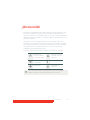 3
3
-
 4
4
-
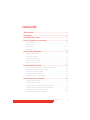 5
5
-
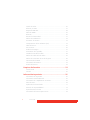 6
6
-
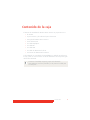 7
7
-
 8
8
-
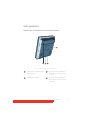 9
9
-
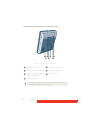 10
10
-
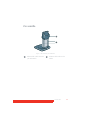 11
11
-
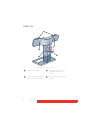 12
12
-
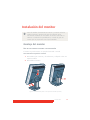 13
13
-
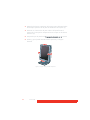 14
14
-
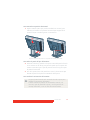 15
15
-
 16
16
-
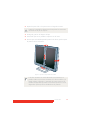 17
17
-
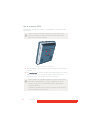 18
18
-
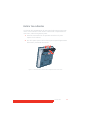 19
19
-
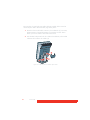 20
20
-
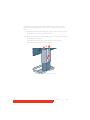 21
21
-
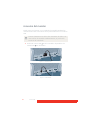 22
22
-
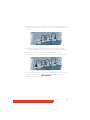 23
23
-
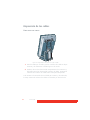 24
24
-
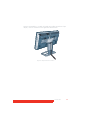 25
25
-
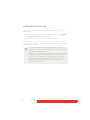 26
26
-
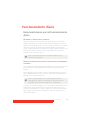 27
27
-
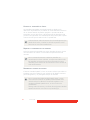 28
28
-
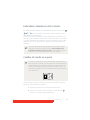 29
29
-
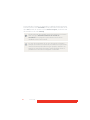 30
30
-
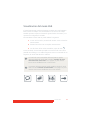 31
31
-
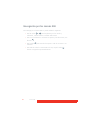 32
32
-
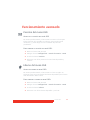 33
33
-
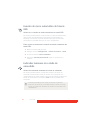 34
34
-
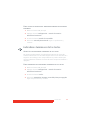 35
35
-
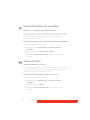 36
36
-
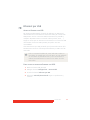 37
37
-
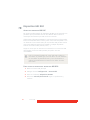 38
38
-
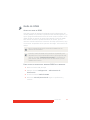 39
39
-
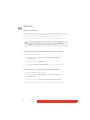 40
40
-
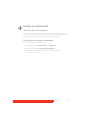 41
41
-
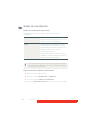 42
42
-
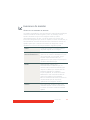 43
43
-
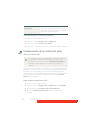 44
44
-
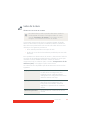 45
45
-
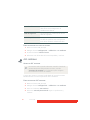 46
46
-
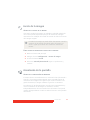 47
47
-
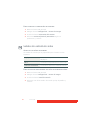 48
48
-
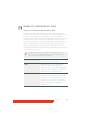 49
49
-
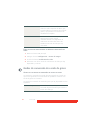 50
50
-
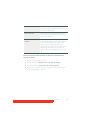 51
51
-
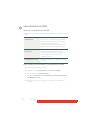 52
52
-
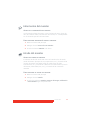 53
53
-
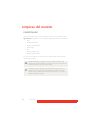 54
54
-
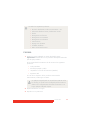 55
55
-
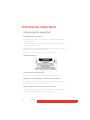 56
56
-
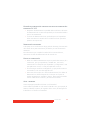 57
57
-
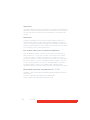 58
58
-
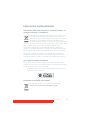 59
59
-
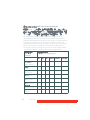 60
60
-
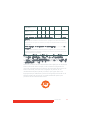 61
61
-
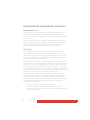 62
62
-
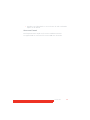 63
63
-
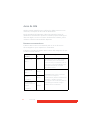 64
64
-
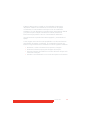 65
65
-
 66
66
-
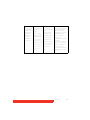 67
67
-
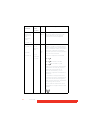 68
68
-
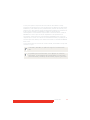 69
69
-
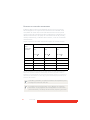 70
70
-
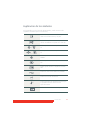 71
71
-
 72
72
-
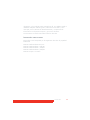 73
73
-
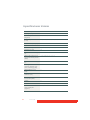 74
74
-
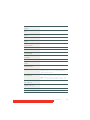 75
75
-
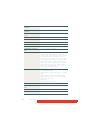 76
76
-
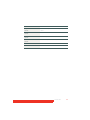 77
77
-
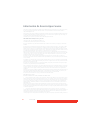 78
78
-
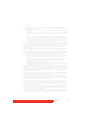 79
79
-
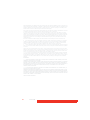 80
80
-
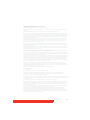 81
81
-
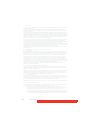 82
82
-
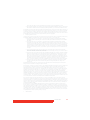 83
83
-
 84
84
-
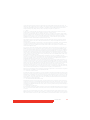 85
85
-
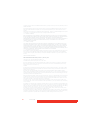 86
86
-
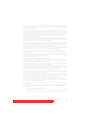 87
87
-
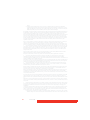 88
88
-
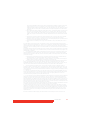 89
89
-
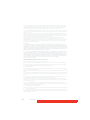 90
90
-
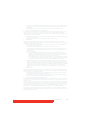 91
91
-
 92
92
-
 93
93
-
 94
94
-
 95
95
-
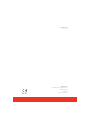 96
96
Barco Coronis 5MP (MDCG-5121) Guía del usuario
- Categoría
- Televisores
- Tipo
- Guía del usuario
- Este manual también es adecuado para
en otros idiomas
Artículos relacionados
-
Barco Coronis 5MP Mammo MDMG-5121 Guía del usuario
-
Barco Coronis 5MP LED MDCG-5221 Guía del usuario
-
Barco Coronis Uniti MDMC-12133 Guía del usuario
-
Barco Coronis 5MP LED MDCG-5221 Guía del usuario
-
Barco Coronis Fusion 4MP Guía del usuario
-
Barco Coronis Fusion 6MP LED (MDCC-6330) Guía del usuario
-
Barco Coronis 2MP (MFGD-2621) Manual de usuario
-
Barco Coronis Fusion 6MP (MDCC-6530) Guía del usuario
-
Barco Coronis 3MP LED MDCG-3221 Guía del usuario
-
Barco Coronis 5MP LED MDCG-5221 Guía del usuario